Не часто, но иногда все же случается неприятная ситуация, когда Zona не может подключиться к серверу с каталогом и вместо списка фильмов показывает ошибку доступа. Ниже собраны 5 рекомендаций, которые помогут вам исправить ошибку самостоятельно.
Совет 1
Возможно, на сервере разработчика в данный момент проводятся технические работы. В Zona не выводятся оповещения о запланированных отключениях каталога от сети, поэтому рекомендуем при возникновении проблемы отписаться в комментариях внизу этой страницы. Если и другие пользователи сообщат о неработающем подключении к серверу — значит разработчики точно что-то намудрили и нужно просто подождать, когда ошибка исчезнет сама собой.
Совет 2
Если ждать нет сил и желания, проверьте, не начал ли антивирус блокировать Зоне доступ в сеть. Временно приостановите работу антивируса (в Avast, например, для этого достаточно кликнуть по иконке в системном лотке Windows и выбрать команду «приостановить все экраны на 1 час»), и заодно отключите брандмауэр Windows.
Инструкция как отключить брандмауэр в Windows 10
Откройте Пуск и наберите на клавиатуре слово «бранд». Кликните по иконке в виде кирпичной стены из списка лучшего соответствия в результатах поиска (см. скриншот ниже).

В окне управления на левой панели кликните на ссылку «Включение и отключение брандмауэра Windows».

В следующем окне отключите его для общественной и частной сети и нажмите кнопку ОК, чтобы сохранить изменения.

Следующее окно не закрывайте, оно еще пригодится.
Теперь перезапустите Zona и проверьте, исчезла ли ошибка доступа к серверу.
Если исчезла, включите брандмауэр в том же окне, которые я просил не закрывать и проверьте снова. Если после этого Zona перестанет подключаться к серверу, значит это брандмауэр ее блокирует.
Кликните на кнопку «Разрешение взаимодействия с приложением или компонентом…», затем найдите Zona в списке программ и проставьте галочки в столбцах частной и публичной сети.


Если оказалось, что брандмауэр не причем, и программа работает, после его включения, значит виноват антивирус.
Внесите Zona в исключения вашего антивируса. Если на компьютере установлен Avast, Касперский, Nod32 или Dr.Web, посмотрите их справку — там есть инструкция, как это сделать.
Совет 3
Если после отключения брандмауэра и антивируса Zona все равно выдает ошибку доступа к серверу, возможно некоторые файлы программы в папке «Program Files» или в реестре Windows были повреждены.
В таком случае рекомендуем переустановить Zona, скачав инсталлятор с официального сайта разработчика по этой ссылке, не запуская антивирус.
Можете проверить инсталлятор перед установкой на сервисе virustotal.com, к примеру, чтобы убедиться в его безопасности.
После переустановки, проверьте, исчезла ли ошибка доступа к серверу. Если исчезла, добавьте папку с установленными файлами Zona и саму программу в исключения брандмауэра и антивируса, и только после этого запускайте их.
Совет 4
На компьютерных форумах некоторым пользователям решить проблему помогла смена способа подключения к интернету с беспроводного на проводной. Если ваш компьютер подключен к роутеру через wi-fi, подключитесь к нему через провод, хотя бы для проверки.
Совет 5
Запустите диагностику сетевого подключения — кликните на значок сети в системном лотке Windows правой кнопкой мыши и в открывшемся меню нажмите ссылку «Диагностика неполадок».

В открывшемся окне выберите тип проблем с сетью. Кликните на надпись «У меня другая проблема», и затем на «Использование конкретного сетевого адаптера…».


Следуйте подсказкам мастера устранения неисправностей. Если будет предложено выполнить сброс адаптера — выполните его.
Запустите Zona и проверьте, исчезла ли ошибка доступа к серверу.
Знаете еще один способ решения проблемы? Опишите его в форме комментариев ниже, помогите другим пользователям.
Приложение Zona известно практически всем пользователям Windows. Данный софт помогает скачивать файлы из интернета по протоколу BitTorrent. Однако, как это бывает у всех программ, иногда случаются какие-то ошибки в работе. Они приводят к тому, что загрузка файлов становится невозможной. Часто встречаемая проблема в пользовании – это ошибка доступа к серверу Zona. Что делать для ее устранения, мы поговорим в этой статье. Поговорим о том, как ее исправить, и не забудем обсудить причины появления проблемы.

Причины появления проблемы
Те, кто сталкивался с проблемой в использовании программы, знают, как происходит ошибка доступа к серверу Zona. А тем, кто не знает, сейчас расскажем. Когда пользователь добавляет новый файл с расширением Torrent в программу, то есть вероятность того, что в верхнем правом углу появится надпись на розовом фоне: «Ошибка доступа к серверу Zona. Пожалуйста, проверьте настройки антивируса и/или сетевого экрана». Не спешите огорчаться, проблема решаема, мы об этом поговорим позже, а сейчас затронем причину ее появления.
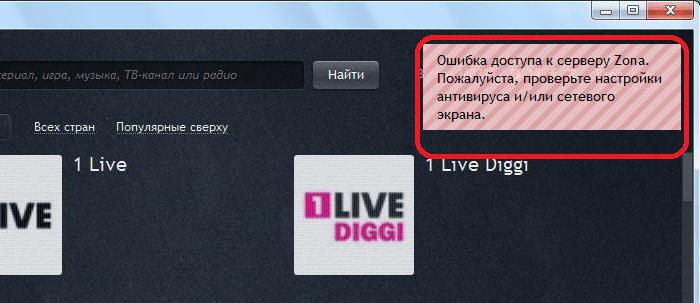
Чаще всего данная ошибка появляется из-за того, про что пишут в самом сообщении, – проблем с антивирусом. Дело в том, что антивирус может по какой-то из причин посчитать программу Zona опасной для компьютера и запретить ей совершать операции, связанные с закачкой файлов, и в частности с интернетом. Наряду с антивирусом такое могут сделать файервол и брандмауэр. Но, к счастью, проблема эта решаема.
Помимо проблем, связанных со сторонними программами, есть еще одна – это неполадки с интернетом. Ошибка доступа к серверу Zona может появиться и ввиду нестабильности интернет-соединения. Эта же проблема связана уже с огромным кругом причин. Тут может быть виноват как сам провайдер, так и пользователь. Нередко бывает такое, что на компьютере заводится вирус, который постоянно перебивает интернет-соединение. О решении данной проблемы мы также поговорим чуть ниже, ну а сейчас – о третьей причине.
Данная причина очень специфична, ведь решения ее вообще нет – это технические работы серверов Zona. Да, очень забавно получается, что ошибка просит вас проверить работу вашего антивируса, а на самом деле он тут и вовсе ни при чем. Но как говорилось выше, решения тут нет, верней есть, но лишь одно – ждать. Ведь технические работы рано или поздно завершатся, и тогда вы сможете вернуться к загрузке файла из интернета.
Как устранить ошибку
Мы продолжаем говорить о такой проблеме, как ошибка доступа к серверу Zona. Как исправить ее, обсудим прямо сейчас.
В первую очередь хочется дополнить последнее высказывание насчет технических работ Zona. Да, остается только ждать, но ждать сравнительно недолго, да и такие неполадки случаются крайне редко, так что не спешите думать, что если загрузка файла не происходит, в этом виноваты разработчики программы.
Что делать, если проблема с интернетом
Выше также упоминалось, что причиной ошибки может послужить плохой интернет или его отсутствие. К счастью, решение данной проблемы вы можете взять в свои руки, но, с другой стороны, это не так-то и просто, ведь причиной плохого интернета может быть невероятно огромное количество факторов. Именно из-за этого в данной статье такая тема разобрана не будет. Хочется сказать лишь одно: в первую очередь проверьте, есть ли интернет. Это можно сделать, войдя в любой браузер. Если есть, но все равно пишет «Ошибка доступа к серверу Zona», то позвоните своему провайдеру и уточните у него, нет ли проблем с соединением. Если и там все в порядке, то проблема глубже. Обратитесь к специалисту или же постарайтесь найти решение сами.

Но лучше всего попробуйте провести манипуляции с брандмауэром. Как это сделать, мы поговорим прямо сейчас.
Настраиваем брандмауэр
Есть вероятность, что ошибка доступа к серверу Zona возникает из-за того, что вы при запуске программы не разрешили ей доступ к интернету через брандмауэр. В этом случае программа запустится, и интерфейс ее будет в полном порядке, но вот что касается основного предназначения – загрузки файлов с интернета, оно выполняться не будет. Чтобы решить это, нужно перезагрузить программу, при повторном запуске снова появится окно брандмауэра, и в этот раз нажмите кнопку «Разрешить доступ».
Если окно не появилось, то зайдем самостоятельно в настройки брандмауэра. Для этого войдите в меню «Пуск», а далее – в «Панель управления». Первой в списке должна быть категория «Система и безопасность» – нажимайте по надписи. Теперь ниже надписи «Брандмауэр Windows» нажмите на «Разрешение запуска программы через брандмауэр Windows».
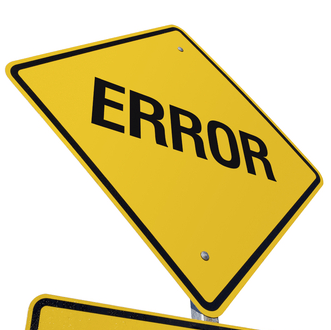
Программа Zona является популярным приложением по скачиванию мультимедийного контента по протоколу BitTorrent. Но, к сожалению, как и у всех программ, у этого приложения бывают ошибки и баги при выполнении возложенных на него задач. Одной из сравнительно частых проблем является ошибка доступа к серверу. Давайте подробно разберемся в её причинах, и найдем пути решения.
Причины возникновения ошибки
Иногда возникают ситуации, когда после запуска программы Zona, в правом верхнем углу программы появляется надпись на розовом фоне «Ошибка доступа к серверу Zona. Пожалуйста, проверьте настройки антивируса и/или сетевого экрана». Давайте выясним причины этого явления.
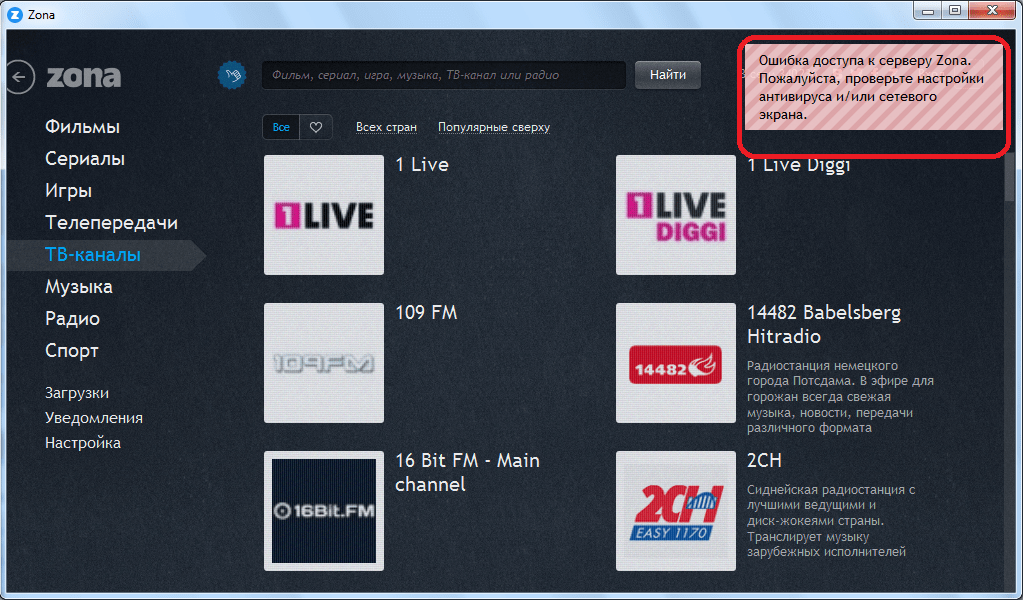
Наиболее часто данная проблема возникает из-за блокировки доступа программы к интернету брандмауэром, антивирусами и файерволами. Также, одной из причин может быть отсутствие подключения к интернету всего компьютера, что может быть вызвано целым рядом факторов: неполадки у провайдера, вирус, отключение от интернета оператором сети, ошибки в настройках сети операционной системы, аппаратные неполадки в сетевой карте, роутере, модеме и т.д.
Наконец, одной из причин могут быть технические работы на сервере Zona. В этом случае, сервер, действительно будет определенное время недоступен для всех пользователей, независимо от их провайдера и персональных настроек. Благо, подобная ситуация бывает довольно редко.
Решение проблемы
А сейчас мы более подробно остановимся на том, как решить проблему с ошибкой доступа к серверу Zona.
Конечно, в случае, если, действительно, ведутся технические работы на сервере Zona, то тут ничего поделать нельзя. Пользователям только остается ждать их завершения. К счастью, недоступность сервера по этой причине бывает довольно редко, а сами технические работы длятся сравнительно непродолжительное время.
В случае, если пропало подключение к интернету, то определенные действия предпринять можно и нужно. Характер этих действий будет зависеть от конкретной причины, которая вызвала данный сбой. Возможно, вам придется произвести ремонт оборудования, перенастроить операционную систему или обратиться за помощью к провайдеру. Но это все тема для отдельной большой статьи, и, собственно, к проблемам программы Zona она имеет косвенное отношение.
А вот блокировка подключения к интернету для приложения Zona брандмауэром, файерволами и антивирусами – это как раз проблема, непосредственно относящаяся к данной программе. К тому же, как раз она, в большинстве случаев, является причиной возникновения ошибки подключения к серверу. Поэтому, на устранении именно этих причин данной проблемы мы и заострим внимание.
Если при запуске программы Zona возникла ошибка подключения к серверу, но у остальных программ на компьютере доступ к интернету имеется, то очень велика вероятность, что именно инструменты безопасности блокируют соединение программы с всемирной сетью.
Возможно, вы при первом запуске приложения не разрешили доступ программы к сети в брандмауэре. Поэтому, перегружаем приложение. Если вы не разрешили доступ при первом заходе, то при новом включении программы Zona должно запуститься окно брандмауэра, в котором тот предлагает разрешить доступ. Жмем на соответствующую кнопку.
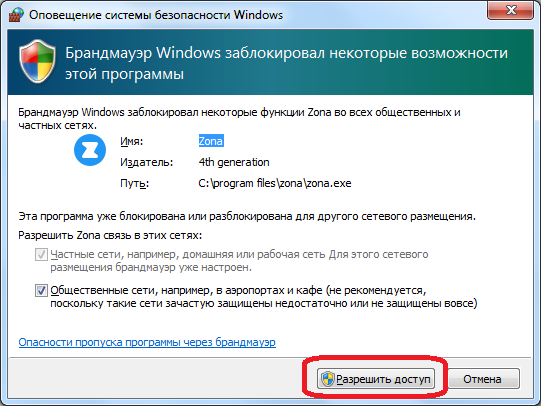
Если окно брандмауэра все-таки не появилось при запуске программы, нам придется зайти в его настройки. Для этого, через меню «Пуск» операционной системы заходим в Панель управления.

Затем переходим в большой раздел «Система и безопасность».

Далее, кликаем на пункт «Разрешение запуска программ через брандмауэр Windows».
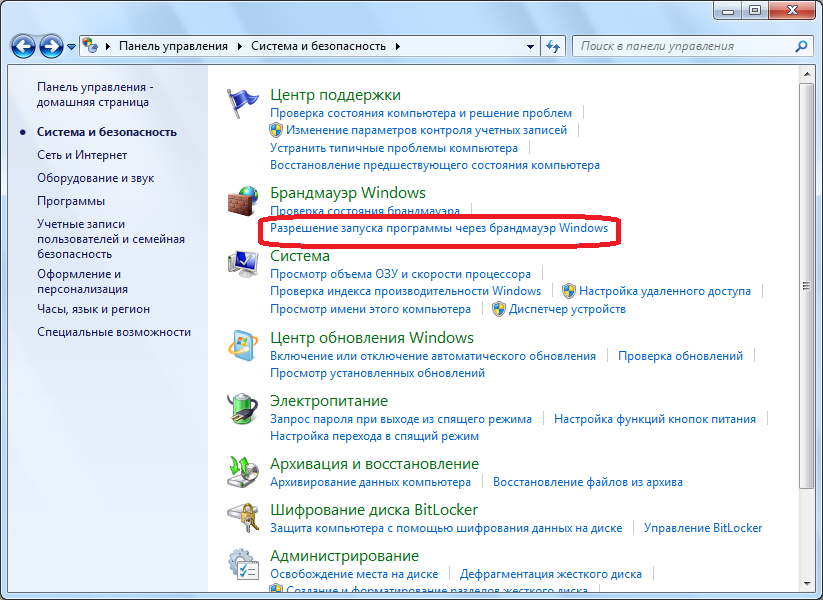
Мы переходим в настройки разрешений. Настройки разрешений элементов Zona и Zona.exe должны быть такими, как показано на изображении ниже. Если по факту они отличаются от указанных, то жмем на кнопку «Изменить параметры», и путем расстановки галочек приводим их в соответствие. После завершения настроек не забываем жать на кнопку «OK».
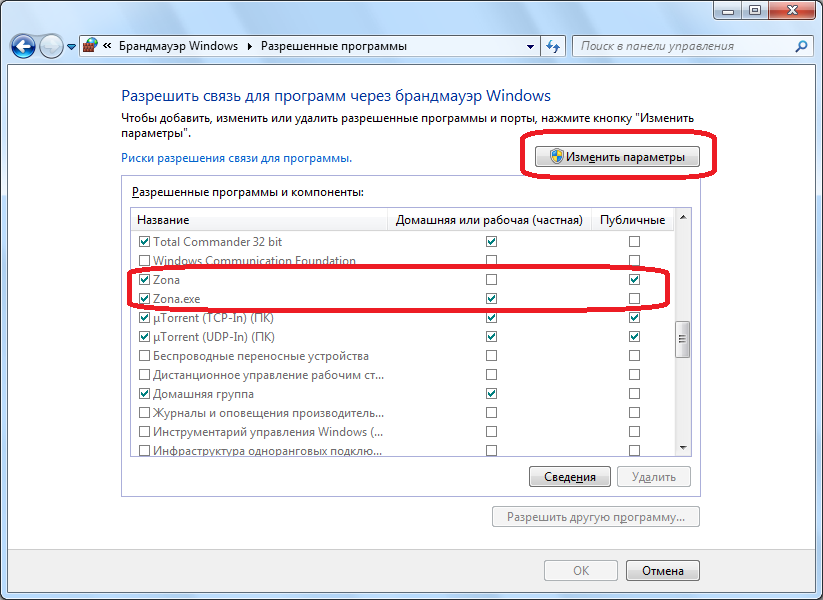
Также, следует произвести соответствующие настройки в антивирусах. В исключения антивирусных программ и файерволов нужно добавить папку программы Zona, и папку с плагинами. В операционных системах Windows 7 и 8 директория с программой по умолчанию находится по адресу C:Program Filesona. Папка с плагинами расположена по адресу C:UsersAppDataRoamingona. Сама процедура добавления исключений в антивирус может существенно отличаться в различных антивирусных программах, но все те пользователи, кто хочет, могут без труда отыскать данную информацию в руководствах к антивирусным приложениям.
Итак, мы выяснили причины возможного возникновения ошибки доступа к серверу Zona, а также нашли способы её устранения, если данная проблема была вызвана конфликтом во взаимодействии этой программы с инструментами обеспечения безопасности операционной системы.
Отблагодарите автора, поделитесь статьей в социальных сетях.
Не часто, но иногда все же случается неприятная ситуация, когда Zona не может подключиться к серверу с каталогом и вместо списка фильмов показывает ошибку доступа. Ниже собраны 5 рекомендаций, которые помогут вам исправить ошибку самостоятельно.
Совет 1
Возможно, на сервере разработчика в данный момент проводятся технические работы. В Zona не выводятся оповещения о запланированных отключениях каталога от сети, поэтому рекомендуем при возникновении проблемы отписаться в комментариях внизу этой страницы. Если и другие пользователи сообщат о неработающем подключении к серверу – значит разработчики точно что-то намудрили и нужно просто подождать, когда ошибка исчезнет сама собой.
Совет 2
Если ждать нет сил и желания, проверьте, не начал ли антивирус блокировать Зоне доступ в сеть. Временно приостановите работу антивируса (в Avast, например, для этого достаточно кликнуть по иконке в системном лотке Windows и выбрать команду «приостановить все экраны на 1 час»), и заодно отключите брандмауэр Windows.
Инструкция как отключить брандмауэр в Windows 10
Откройте Пуск и наберите на клавиатуре слово «бранд». Кликните по иконке в виде кирпичной стены из списка лучшего соответствия в результатах поиска (см. скриншот ниже).

В окне управления на левой панели кликните на ссылку «Включение и отключение брандмауэра Windows».

В следующем окне отключите его для общественной и частной сети и нажмите кнопку ОК, чтобы сохранить изменения.

Следующее окно не закрывайте, оно еще пригодится.
Теперь перезапустите Zona и проверьте, исчезла ли ошибка доступа к серверу.
Если исчезла, включите брандмауэр в том же окне, которые я просил не закрывать и проверьте снова. Если после этого Zona перестанет подключаться к серверу, значит это брандмауэр ее блокирует.
Кликните на кнопку «Разрешение взаимодействия с приложением или компонентом…», затем найдите Zona в списке программ и проставьте галочки в столбцах частной и публичной сети.


Если оказалось, что брандмауэр не причем, и программа работает, после его включения, значит виноват антивирус.
Внесите Zona в исключения вашего антивируса. Если на компьютере установлен Avast, Касперский, Nod32 или Dr.Web, посмотрите их справку – там есть инструкция, как это сделать.
Совет 3
Если после отключения брандмауэра и антивируса Zona все равно выдает ошибку доступа к серверу, возможно некоторые файлы программы в папке «Program Files» или в реестре Windows были повреждены.
В таком случае рекомендуем переустановить Zona, скачав инсталлятор с официального сайта разработчика по этой ссылке, не запуская антивирус.
Можете проверить инсталлятор перед установкой на сервисе virustotal.com, к примеру, чтобы убедиться в его безопасности.
После переустановки, проверьте, исчезла ли ошибка доступа к серверу. Если исчезла, добавьте папку с установленными файлами Zona и саму программу в исключения брандмауэра и антивируса, и только после этого запускайте их.
Совет 4
На компьютерных форумах некоторым пользователям решить проблему помогла смена способа подключения к интернету с беспроводного на проводной. Если ваш компьютер подключен к роутеру через wi-fi, подключитесь к нему через провод, хотя бы для проверки.
Совет 5
Запустите диагностику сетевого подключения – кликните на значок сети в системном лотке Windows правой кнопкой мыши и в открывшемся меню нажмите ссылку «Диагностика неполадок».

В открывшемся окне выберите тип проблем с сетью. Кликните на надпись «У меня другая проблема», и затем на «Использование конкретного сетевого адаптера…».


Следуйте подсказкам мастера устранения неисправностей. Если будет предложено выполнить сброс адаптера – выполните его.
Запустите Zona и проверьте, исчезла ли ошибка доступа к серверу.
Знаете еще один способ решения проблемы? Опишите его в форме комментариев ниже, помогите другим пользователям.
Программа Zona: решение проблемы с ошибкой доступа к серверу
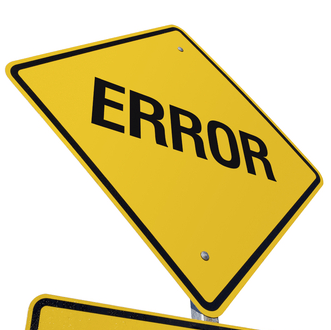
Программа Zona является популярным приложением по скачиванию мультимедийного контента по протоколу BitTorrent. Но, к сожалению, как и у всех программ, у этого приложения бывают ошибки и баги при выполнении возложенных на него задач. Одной из сравнительно частых проблем является ошибка доступа к серверу. Давайте подробно разберемся в её причинах, и найдем пути решения.
Причины возникновения ошибки
Иногда возникают ситуации, когда после запуска программы Zona, в правом верхнем углу программы появляется надпись на розовом фоне «Ошибка доступа к серверу Zona. Пожалуйста, проверьте настройки антивируса и/или сетевого экрана». Давайте выясним причины этого явления.
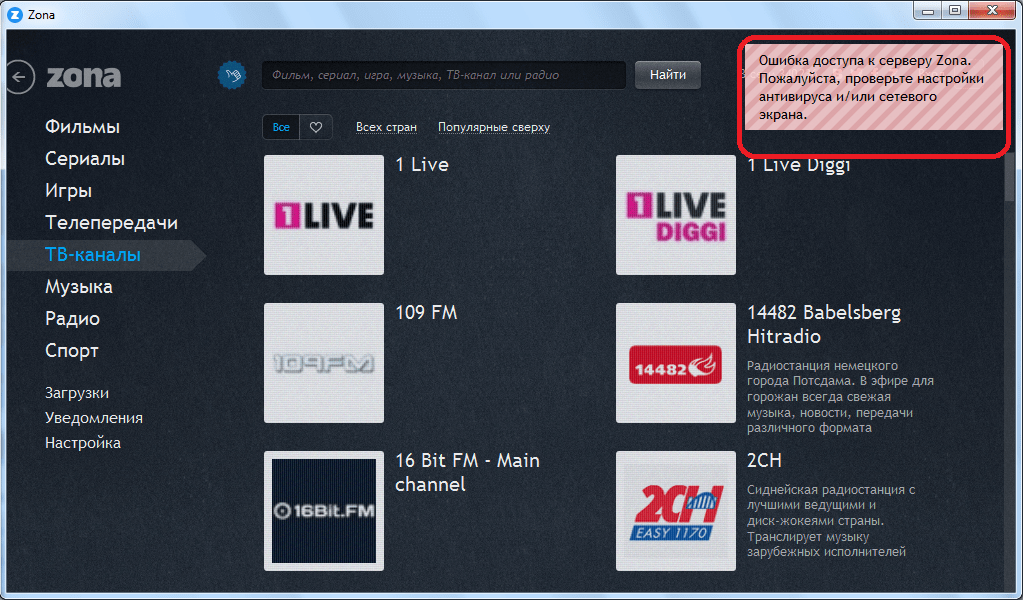
Наиболее часто данная проблема возникает из-за блокировки доступа программы к интернету брандмауэром, антивирусами и файерволами. Также, одной из причин может быть отсутствие подключения к интернету всего компьютера, что может быть вызвано целым рядом факторов: неполадки у провайдера, вирус, отключение от интернета оператором сети, ошибки в настройках сети операционной системы, аппаратные неполадки в сетевой карте, роутере, модеме и т.д.
Наконец, одной из причин могут быть технические работы на сервере Zona. В этом случае, сервер, действительно будет определенное время недоступен для всех пользователей, независимо от их провайдера и персональных настроек. Благо, подобная ситуация бывает довольно редко.
Решение проблемы
А сейчас мы более подробно остановимся на том, как решить проблему с ошибкой доступа к серверу Zona.
Конечно, в случае, если, действительно, ведутся технические работы на сервере Zona, то тут ничего поделать нельзя. Пользователям только остается ждать их завершения. К счастью, недоступность сервера по этой причине бывает довольно редко, а сами технические работы длятся сравнительно непродолжительное время.
В случае, если пропало подключение к интернету, то определенные действия предпринять можно и нужно. Характер этих действий будет зависеть от конкретной причины, которая вызвала данный сбой. Возможно, вам придется произвести ремонт оборудования, перенастроить операционную систему или обратиться за помощью к провайдеру. Но это все тема для отдельной большой статьи, и, собственно, к проблемам программы Zona она имеет косвенное отношение.
А вот блокировка подключения к интернету для приложения Zona брандмауэром, файерволами и антивирусами – это как раз проблема, непосредственно относящаяся к данной программе. К тому же, как раз она, в большинстве случаев, является причиной возникновения ошибки подключения к серверу. Поэтому, на устранении именно этих причин данной проблемы мы и заострим внимание.

Если при запуске программы Zona возникла ошибка подключения к серверу, но у остальных программ на компьютере доступ к интернету имеется, то очень велика вероятность, что именно инструменты безопасности блокируют соединение программы с всемирной сетью.
Возможно, вы при первом запуске приложения не разрешили доступ программы к сети в брандмауэре. Поэтому, перегружаем приложение. Если вы не разрешили доступ при первом заходе, то при новом включении программы Zona должно запуститься окно брандмауэра, в котором тот предлагает разрешить доступ. Жмем на соответствующую кнопку.
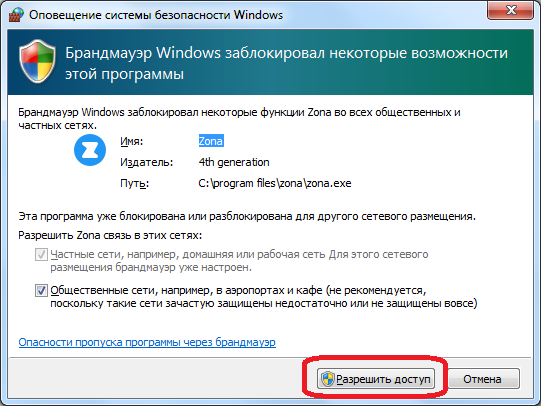
Если окно брандмауэра все-таки не появилось при запуске программы, нам придется зайти в его настройки. Для этого, через меню «Пуск» операционной системы заходим в Панель управления.

Затем переходим в большой раздел «Система и безопасность».

Далее, кликаем на пункт «Разрешение запуска программ через брандмауэр Windows».
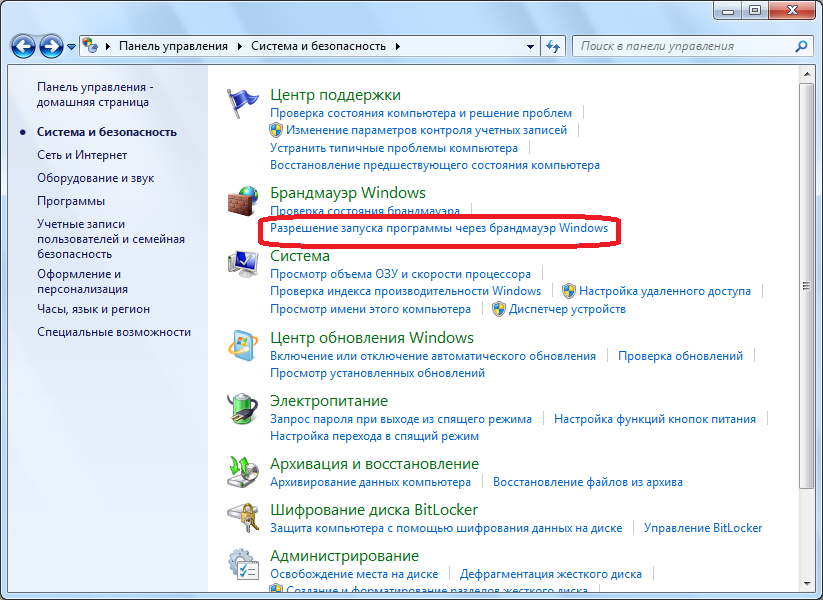
Мы переходим в настройки разрешений. Настройки разрешений элементов Zona и Zona.exe должны быть такими, как показано на изображении ниже. Если по факту они отличаются от указанных, то жмем на кнопку «Изменить параметры», и путем расстановки галочек приводим их в соответствие. После завершения настроек не забываем жать на кнопку «OK».
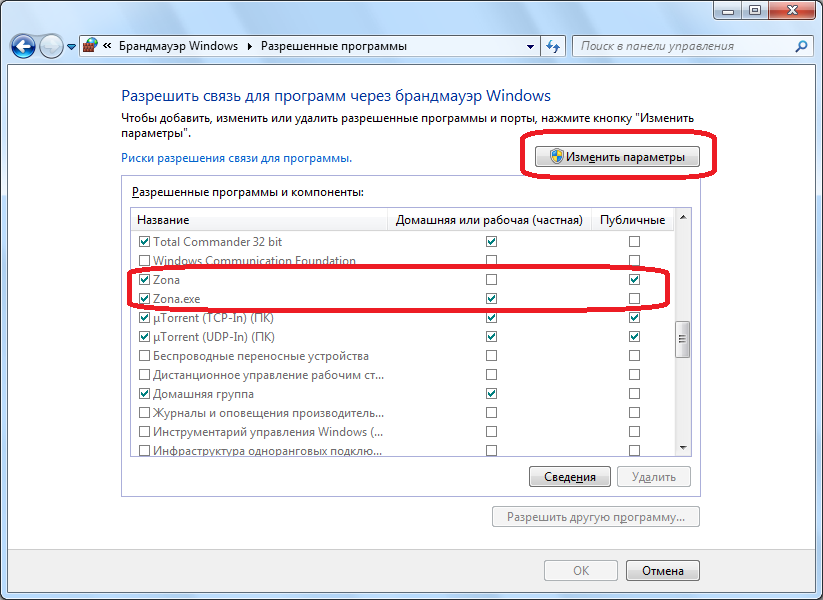
Также, следует произвести соответствующие настройки в антивирусах. В исключения антивирусных программ и файерволов нужно добавить папку программы Zona, и папку с плагинами. В операционных системах Windows 7 и 8 директория с программой по умолчанию находится по адресу C:Program FilesZona. Папка с плагинами расположена по адресу C:UsersAppDataRoamingZona. Сама процедура добавления исключений в антивирус может существенно отличаться в различных антивирусных программах, но все те пользователи, кто хочет, могут без труда отыскать данную информацию в руководствах к антивирусным приложениям.
Итак, мы выяснили причины возможного возникновения ошибки доступа к серверу Zona, а также нашли способы её устранения, если данная проблема была вызвана конфликтом во взаимодействии этой программы с инструментами обеспечения безопасности операционной системы.
 Мы рады, что смогли помочь Вам в решении проблемы.
Мы рады, что смогли помочь Вам в решении проблемы.
Содержание
- Ошибка доступа к серверу в Zona
- Совет 1
- Совет 2
- Инструкция как отключить брандмауэр в Windows 10
- Совет 3
- Совет 4
- Совет 5
- Почему Zona не работает и что делать?
- Почему Zona не устанавливается
- Отключение антивируса
- Обновление Java
- Zona не открывается
- Установка параметров совместимости
- Настройка Java
- Устранение вредоносного ПО
- Почему Zona не качает
- Невозможность найти торрент
- Блокировка брандмауэром
- Почему антивирус блокирует Zona
- Не работает зона на компьютере что делать?
- Что делать, когда программа не запускается вообще?
- Что-то не работает
- Антивирус блокирует Зону
- Ошибка доступа к серверу
- Нет источников
- Что делать, когда программа установлена, но не качает
- Почему Zona не качает: из-за чего сбоит клиент (обновлено)
- Часто сервис Zona отказывается скачивать фильм или другой медиа-файл. Расскажем, почему Zona не качает и как вернуть клиент к жизни…
- Почему Zona не открывается и не скачивает видео
- Zona не качает — причины и решения
- Устаревшая версия утилиты Java
- Почему в зоне не идет загрузка?
- Отключение антивируса
- Обновление Java
- Zona не открывается
- Установка параметров совместимости
- Настройка Java
- Устранение вредоносного ПО
- Переустановка программного продукта
- Проблемы с установкой и их решение
- Устаревшая версия Java
- Антивирус блокирует Зону
- Ничего не помогает
- Общие вопросы
- Низкая скорость загрузки
- Как скачать весь сериал?
- Когда выйдет фильм?
- Как посмотреть новинки?
Ошибка доступа к серверу в Zona
Не часто, но иногда все же случается неприятная ситуация, когда Zona не может подключиться к серверу с каталогом и вместо списка фильмов показывает ошибку доступа. Ниже собраны 5 рекомендаций, которые помогут вам исправить ошибку самостоятельно.
Совет 1
Возможно, на сервере разработчика в данный момент проводятся технические работы. В Zona не выводятся оповещения о запланированных отключениях каталога от сети, поэтому рекомендуем при возникновении проблемы отписаться в комментариях внизу этой страницы. Если и другие пользователи сообщат о неработающем подключении к серверу — значит разработчики точно что-то намудрили и нужно просто подождать, когда ошибка исчезнет сама собой.
Совет 2
Если ждать нет сил и желания, проверьте, не начал ли антивирус блокировать Зоне доступ в сеть. Временно приостановите работу антивируса (в Avast, например, для этого достаточно кликнуть по иконке в системном лотке Windows и выбрать команду «приостановить все экраны на 1 час»), и заодно отключите брандмауэр Windows.
Инструкция как отключить брандмауэр в Windows 10
Откройте Пуск и наберите на клавиатуре слово «бранд». Кликните по иконке в виде кирпичной стены из списка лучшего соответствия в результатах поиска (см. скриншот ниже).

В окне управления на левой панели кликните на ссылку «Включение и отключение брандмауэра Windows».

В следующем окне отключите его для общественной и частной сети и нажмите кнопку ОК, чтобы сохранить изменения.

Следующее окно не закрывайте, оно еще пригодится.
Теперь перезапустите Zona и проверьте, исчезла ли ошибка доступа к серверу.
Если исчезла, включите брандмауэр в том же окне, которые я просил не закрывать и проверьте снова. Если после этого Zona перестанет подключаться к серверу, значит это брандмауэр ее блокирует.
Кликните на кнопку «Разрешение взаимодействия с приложением или компонентом…», затем найдите Zona в списке программ и проставьте галочки в столбцах частной и публичной сети.


Если оказалось, что брандмауэр не причем, и программа работает, после его включения, значит виноват антивирус.
Внесите Zona в исключения вашего антивируса. Если на компьютере установлен Avast, Касперский, Nod32 или Dr.Web, посмотрите их справку — там есть инструкция, как это сделать.
Совет 3
Если после отключения брандмауэра и антивируса Zona все равно выдает ошибку доступа к серверу, возможно некоторые файлы программы в папке «Program Files» или в реестре Windows были повреждены.
В таком случае рекомендуем переустановить Zona, скачав инсталлятор с официального сайта разработчика по этой ссылке, не запуская антивирус.
Можете проверить инсталлятор перед установкой на сервисе virustotal.com, к примеру, чтобы убедиться в его безопасности.
После переустановки, проверьте, исчезла ли ошибка доступа к серверу. Если исчезла, добавьте папку с установленными файлами Zona и саму программу в исключения брандмауэра и антивируса, и только после этого запускайте их.
Совет 4
На компьютерных форумах некоторым пользователям решить проблему помогла смена способа подключения к интернету с беспроводного на проводной. Если ваш компьютер подключен к роутеру через wi-fi, подключитесь к нему через провод, хотя бы для проверки.
Совет 5
Запустите диагностику сетевого подключения — кликните на значок сети в системном лотке Windows правой кнопкой мыши и в открывшемся меню нажмите ссылку «Диагностика неполадок».

В открывшемся окне выберите тип проблем с сетью. Кликните на надпись «У меня другая проблема», и затем на «Использование конкретного сетевого адаптера…».


Следуйте подсказкам мастера устранения неисправностей. Если будет предложено выполнить сброс адаптера — выполните его.
Запустите Zona и проверьте, исчезла ли ошибка доступа к серверу.
Знаете еще один способ решения проблемы? Опишите его в форме комментариев ниже, помогите другим пользователям.
Источник
Почему Zona не работает и что делать?
Из-за неправильных настроек системы, конфликта с другими программами программа Zona может не устанавливаться, не запускаться, не работать и показывать различные ошибки. Рассмотрим основные проблемы при запуске и работе с торрент-клиентом Зона и способы их устранения.
Почему Zona не устанавливается
Причины, мешающие установке «Зоны»:
- блокировка антивирусной программой;
- устаревшая версия Java;
- неправильный запуск установки.
Перейдём к решению перечисленных проблем.
Отключение антивируса
Антивирусные программы рекомендуется отключить на время инсталляции Zona. Не стоит опасаться за безопасность компьютера, так как установщик «Зоны» не содержит троянов, червей и прочего вредоносного ПО.
Рассмотрим процесс отключения на примере продуктов Kaspersky Anti-Virus и Avast, так как с ними больше всего проблем.
 Чтобы антивирус не блокировал установку программы, приостановите действие защиты.
Чтобы антивирус не блокировал установку программы, приостановите действие защиты.
Отключение защиты Kaspersky:
- После запуска программы откройте «Настройки», воспользовавшись иконкой шестерёнки.
- В блоке «Защита» поставьте переключатель в положение «Выключить».
Отключение защиты Avast:
- Нажмите ПКМ по иконке Avast, что расположена в «Панели задач».
- В контекстном меню наведите курсор на «Управление экранами Avast».
- Задайте промежуток времени, на который требуется отключить антивирус. Для установки будет достаточно 10 минут.
Обновление Java
Из-за некорректно работающей Java на компьютере не запускается установщик «Зоны». Удалите текущую версию программы джава.
- Откройте «Панель управления» Windows.
- Найдите элемент «Программы и компоненты».
- Откроется окошко со списком всех программ, установленных на компьютере. Выберите Java при помощи клика ЛКМ.
- В верхней части окна нажмите кнопку «Удалить». Подтвердите удаление.
Устанавливать библиотеки Java заново не надо, так как установщик Zona содержит все нужные для его работы библиотеки и сам их инсталлирует. Если все-таки Джава не установилась с Зоной, перейдите на официальный сайт Java для загрузки свежей версии.
Zona не открывается
Программа может не работать по следующим причинам:
- проблемы с совместимостью;
- нет нужных библиотек Java, или они установлены неправильно;
- действие вредоносного ПО.
Перейдём к устранению перечисленных проблем.
Установка параметров совместимости
Кликните ПКМ по иконке торрент-клиента.  В контекстном меню выберите «Исправление неполадок совместимости».
В контекстном меню выберите «Исправление неполадок совместимости».
Windows проведёт анализ программы. Это может занять несколько минут. Ожидайте завершения.
В следующем окне выберите «Использовать рекомендованные параметры». Сделайте тестовый запуск с подобранными параметрами, воспользовавшись одноимённой кнопкой.
Если после этого Zona запустится, то проблема была решена. Если же выйдет какое-нибудь сообщение, например ошибка «no data zona», то проблема кроется в другом.
Настройка Java
Удалите все библиотеки Java на компьютере по инструкции из пункта «Обновление Java» выше. Так как Zona уже была установлена, то её тоже придётся удалить. Затем выполните установку заново.
Устранение вредоносного ПО
Рассмотрим процесс на примере Kaspersky Anti-Virus:
- В главном окне антивируса нажмите кнопку «Проверка».
- Выберите тип – рекомендуется поставить «Полная проверка».
- Ожидайте её завершения. Это может занять до нескольких часов.
- Удалите обнаруженные вирусы и потенциально опасные программы, воспользовавшись специальной кнопкой.
Почему Zona не качает
Программа может не скачивать файлы по нескольким причинам:
- неправильно выставленные фильтры при поиске – попробуйте изменить их либо вообще сбросить;
- проблемы с Java – решение было описано в инструкциях выше;
- затруднения с поиском источников торрента;
- блокировка антивирусом;
- программу блокирует брандмауэр Windows;
- проблемы с доступом к серверу Zona возникают, если компьютер не подключен к интернету или на стороне сервиса имеются проблемы.
Невозможность найти торрент
Если вы получили ошибку приложения Zona «Не найдено источников торрента» и не знаете, что делать, то попробуйте воспользоваться поиском в самой программе. Этот вариант особенно выручит, если пытаетесь загрузить торрент-файл со стороннего и малоизвестного сайта.
Скачивайте файлы, у которых количество сидов, выделенных светлым цветом, больше 10. В противном случае вы можете столкнуться с ошибкой, когда источник действительно не может быть найден.
Блокировка брандмауэром
При установке Zona файл-установщик интересуется, нужно ли добавлять программу в исключение брандмауэра. Если не добавить, то возможны различные сбои в работе, например невозможность что-либо скачать. В таком случае придётся полностью переустановить торрент-клиент.
Почему антивирус блокирует Zona
Некоторые антивирусы могут мешать работе Zona. Это вызывает у пользователей вопрос: является Zona вирусом или нет?
«Зона» – не вредоносное ПО. Антивирус может блокировать работу программы только в тех случаях, если в настройках выставлена жёсткая фильтрация. Если не планируете отключать жёсткую фильтрацию по ряду причин, то добавьте «Зону» в исключения.
В качестве примера рассмотрим Касперский Антивирус:
- В главном окне программы нажмите на иконку в виде шестерёнки для перехода в раздел настроек.
- Выберите в левом меню вариант «Дополнительно».
- Кликните по блоку «Угрозы и исключения».
- В блоке «Исключения» кликните по надписи «Настроить исключения».
- Кликните «Добавить».
- Около поля «Файл или папка» нажмите «Обзор», выберите папку, в которую была установлена Zona.
- Добавьте приложение в исключения нажатием соответствующей кнопки.
Перед последним действием убедитесь, что выбран статус «Активно».
Источник
Не работает зона на компьютере что делать?




Что делать, когда программа не запускается вообще?
Когда программа Zona не запускается, причина может крыться в несовместимости ее требований с возможностями ПК или операционной системой. Чаще всего такая проблема возникает при работе с ОС Windows 8 и выше. Чтобы проверить, кроется ли проблема в совместимости софта и операционной системы, надо кликнуть правой кнопкой мыши на ярлык Zona, потом еще раз кликнуть на пункт меню “Исправление проблем с совместимостью”. После чего вы увидите сведения, указанные в разделе «Совместимость». Далее нужно выполнить настройку показателей, утвердить указанные параметры.

Что-то не работает
Антивирус блокирует Зону
Зона не содержит каких-либо вирусов, троянов и червей. Это подтверждают эксперты в своем отчете.
Зона гарантирует отсутствие вирусов в каталоге. Приложение работает только с проверенными базами. Риск заражения компьютера при работе с Зоной ниже, чем при скачивании файлов через браузер.
Инструкции по настройке Dr. Web, Eset Nod 32, AVG, Avast, Comodo и Avira
Ошибка доступа к серверу
Обычно эта ошибка связана с тем, что ваш антивирус или фаервол ошибочно блокирует Зону. Добавьте её в исключения. Инструкции по настройке Dr. Web, Eset Nod 32, AVG, Avast, Comodo и Avira
Так же эта ошибка может возникнуть, если у вас отключился интернет — проверьте настройки сети.
В редких случаях сервер Зоны не работает по техническим причинам. В этом случае подождите, когда работа сервера будет восстановлена.
Нет источников
Зона скачивает фильмы и сериалы с помощью технологии торрент . Это означает, что файлы скачиваются с компьютеров других людей — это и есть источники.
Иногда источников нет в сети. Подождите, когда они появятся. Если файл не начал качаться в течение суток, скорее всего этот вариант никто не раздает — найдите другой вариант фильма или сериала, с большим количеством источников.
Что делать, когда программа установлена, но не качает
Порой возникает ситуация, когда Zona запускается, но не качает. В этом случае причиной может стать блокирующий ее программный компонент, к примеру, тот же самый файрвол. Чтобы исправить эту ситуацию, необходимо зайти в стандартное меню «Панели управления», после чего кликнуть по пункту “Брандмауэр Windows”. Уже внутри окна брандмауэра вы можете его либо отключить на время, либо добавить Zona в список разрешенных программ, как это показано на скриншотах ниже:

На скриншоте выше показаны программы, которые брандмауэр считает доверенными и разрешает им прием/пересылку информации через Интернет.
Когда устанавливается сторонний файрвол, необходимо попробовать выполнить его отключение на некоторое время (когда проводятся эксперименты). Это нужно для того, чтобы определить, заключается в нем причина и если да, то при необходимости можно будет просто добавить или искать программу в перечне исключений.
Почему Zona не качает: из-за чего сбоит клиент (обновлено)
Часто сервис Zona отказывается скачивать фильм или другой медиа-файл. Расскажем, почему Zona не качает и как вернуть клиент к жизни…
Торрент клиент Zona предназначен для потокового просмотра фильмов и скачивания других медиа продуктов таких как аудио, книги, игры.
Клиент обладает широким функционалом и стандартным набором инструментов.
Несмотря на в целом положительные отзывы многие пользователи жалуются на сбои в работе клиента. Кроме этого есть много жалоб на рассылку рекламных сообщений на которую пользователь подписываются при установке клиента
Случаются и сбои, при которых Zona и вовсе не запускается или не скачивает файлы.
Далее — разберем самые распространенные причины почему Zona не качает.
Почему Zona не открывается и не скачивает видео
Если клиент не запускается, то это может свидетельствовать о несовместимости программного обеспечения с текущей версии операционные системы. Проблемы с совместимостью ПО возникает чаще всего на ОС Windows 8, но данная проблема устраняется, буквально, одним кликом.
Необходимо кликнуть по ярлыку клиента правой кнопкой мыши и выбрать «Свойства» и найти подменю «Совместимость», далее — отметить соответствующую операционную систему
Если Zona запускается, но не качает, то необходимо проверить, блокирует ли работу программы брандмауэр или установленный антивирус — именно антивирусное программное обеспечение чаще всего является причиной того почему Zona не качает.
Чтобы проверить действительно ли антивирус является причиной сбоя Zona необходимо на время отключить антивирусное программное обеспечение
Если именно антивирус является причиной, то опознать данный случай очень просто.
Специально для Вас: Сколько Яндекс.Дзен платит за : где правда
Так если скачивание файла началось, то необходимо добавить клиент Zona в список исключений и антивирус больше не будет на него реагировать.
Zona не качает — причины и решения
Часто чтобы ответить на вопрос почему Zona не качает стоит попробовать переустановить платформу Java — для работы клиента Zona требуется её последняя версия.
Вообще, рекомендуется обновить все системные библиотеки и фреймворки до последней версии для корректной работы клиента
Часто если Zona не качает помогает её переустановка. Для этого необходимо сперва деинсталлировать клиент через «Установку и Удаление программ» Windows, а затем заново установить клиент.
Для корректного удаление клиента необходимо открыть проводник и в командной строке набрать %AppData%/Zona
После подтверждение команды все содержимое открывшейся папки нужно выделить и удалить. Только после этого необходимо приступать к инсталляции новой версии Java, а затем и самой Zona.
Скачивать дистрибутивы необходимо только с официальных сайтов разработчика. Установка в указанном порядке делается для того чтобы избежать конфликтов программного обеспечения.
Устаревшая версия утилиты Java
Причиной неработающей программы Zona может быть установленная на компьютере старая версия утилиты Java. Чтобы решить эту проблему необходимо удалить неактуальную версию (и саму программу). Делается это через «Панель управления». После этого нужно найти новую версию Zona, она уже скачает (автоматически, после установки на компьютер) и новую версию Java.
Не забудьте перед повторной установкой торрент-клиента удалить все содержимое служебной папки Zona на жестком диске компьютера. Для этого в адресной строке в проводнике наберите %AppData%/Zona. После чего вы сразу же попадете в служебную папку программы.
Почему в зоне не идет загрузка?

Из-за неправильных настроек системы, конфликта с другими программами программа Zona может не устанавливаться, не запускаться, не работать и показывать различные ошибки. Рассмотрим основные проблемы при запуске и работе с торрент-клиентом Зона и способы их устранения.
Причины, мешающие установке «Зоны»:
- блокировка антивирусной программой;
- устаревшая версия Java;
- неправильный запуск установки.
Перейдём к решению перечисленных проблем.
Отключение антивируса
Антивирусные программы рекомендуется отключить на время инсталляции Zona. Не стоит опасаться за безопасность компьютера, так как установщик «Зоны» не содержит троянов, червей и прочего вредоносного ПО.
Рассмотрим процесс отключения на примере продуктов Kaspersky Anti-Virus и Avast, так как с ними больше всего проблем.
Чтобы антивирус не блокировал установку программы, приостановите действие защиты.
Отключение защиты Kaspersky:
- После запуска программы откройте «Настройки», воспользовавшись иконкой шестерёнки.
- В блоке «Защита» поставьте переключатель в положение «Выключить».
Отключение защиты Avast:
- Нажмите ПКМ по иконке Avast, что расположена в «Панели задач».
- В контекстном меню наведите курсор на «Управление экранами Avast».
- Задайте промежуток времени, на который требуется отключить антивирус. Для установки будет достаточно 10 минут.
Обновление Java
Из-за некорректно работающей Java на компьютере не запускается установщик «Зоны». Удалите текущую версию программы джава.
- Откройте «Панель управления» Windows.
- Найдите элемент «Программы и компоненты».
- Откроется окошко со списком всех программ, установленных на компьютере. Выберите Java при помощи клика ЛКМ.
- В верхней части окна нажмите кнопку «Удалить». Подтвердите удаление.
Устанавливать библиотеки Java заново не надо, так как установщик Zona содержит все нужные для его работы библиотеки и сам их инсталлирует. Если все-таки Джава не установилась с Зоной, перейдите на официальный сайт Java для загрузки свежей версии.
Zona не открывается
Программа может не работать по следующим причинам:
- проблемы с совместимостью;
- нет нужных библиотек Java, или они установлены неправильно;
- действие вредоносного ПО.
Перейдём к устранению перечисленных проблем.
Установка параметров совместимости
Кликните ПКМ по иконке торрент-клиента. В контекстном меню выберите «Исправление неполадок совместимости».
Windows проведёт анализ программы. Это может занять несколько минут. Ожидайте завершения.
В следующем окне выберите «Использовать рекомендованные параметры». Сделайте тестовый запуск с подобранными параметрами, воспользовавшись одноимённой кнопкой.
Если после этого Zona запустится, то проблема была решена. Если же выйдет какое-нибудь сообщение, например ошибка «no data zona», то проблема кроется в другом.
Настройка Java
Удалите все библиотеки Java на компьютере по инструкции из пункта «Обновление Java» выше. Так как Zona уже была установлена, то её тоже придётся удалить. Затем выполните установку заново.
Устранение вредоносного ПО
Качественное антивирусное ПО вычисляет и устраняет вредоносные программы.
Переустановка программного продукта
Нужно попробовать выполнить обновление установленной на ПК программы, что потребуется для обеспечения корректной работы приложения Zona. Клиент обновляется пользователем до последней версии, изначально, важно «подчистить» все имеющиеся «хвосты». Удаляется софт и все его компоненты аналогичным образом, как это делается с другими программами. По окончанию удаления через меню «Панели управления», необходимо будет зайти в служебную папку данной программы, после чего удалить оттуда все рабочие компоненты, как это показано выше.
Проблемы с установкой и их решение
Устаревшая версия Java
Зона сама пробует установить необходимую для работы версию Java. Это не всегда получается. Если у вас не запускается Зона, переустановите Java.
Зайдите в «Пуск → Панель управления → Установка и удаление программ».
Найдите в списке все программы, название которых начинается на Java, и нажмите Удалить. Найдите в списке программ Зону и удалите её. Теперь установите последнюю версию Зоны ещё раз.
Антивирус блокирует Зону
Зона не содержит каких-либо вирусов, троянов и червей. Это подтверждают эксперты в своем отчете.
Зона гарантирует отсутствие вирусов в каталоге. Приложение работает только с проверенными базами. Риск заражения компьютера при работе с Зоной ниже, чем при скачивании файлов через браузер.
Инструкции по настройке Dr. Web, Eset Nod 32, AVG, Avast, Comodo и Avira.
Инструкции о том, как сделать так, чтобы Аваст перестал блокировать Зону , от одного из наших пользователей.
Ничего не помогает
Скачайте и запустите скрипт диагностики . В результате его работы будет создан файл Diag.7z.
Почему не работает Zona? Причин тому может быть множество, но мы рассмотрим те из них, которые встречаются чаще всего и расскажем, как с ними бороться.
Общие вопросы
Низкая скорость загрузки
В разделе загрузок откройте регулятор скорости в правом верхнем углу и нажмите «Без ограничений».
Убедитесь, что другие программы ничего не загружают в данным момент. Скачайте вариант фильма или сериала с большим количеством источников.
Как скачать весь сериал?
Зайдите на страницу сериала, нажав на его название. Прокрутите страницу до таблицы вариантов загрузки. Выберите «все сезоны» и «все серии», чтобы скачать сериал целиком.
Когда выйдет фильм?
Обычно фильмы появляются в Зоне через пару дней после выхода в кинотеатре. Cначала фильм появляется в низком качестве, снятый на камеру с экрана.
После выхода DVD он появится в высоком качестве. Чтобы не пропустить выход фильма — подпишитесь на него. Включите вкладку «+ недоступные» на странице поиска и нажмите «Узнать о выходе». Или оставьте заявку Вконтакте.
Как посмотреть новинки?
Зона показывает список фильмов в порядке популярности. Если вы хотите увидеть новинки, зайдите в раздел фильмов, нажмите на сортировку «Популярные сверху» и выберите «Новые сверху».
Источник
![]()
3
![]()
2
01.09.2020, 19:42
Для начала проверьте установленный антивирус/брандмауэр на вашем компьютере. Возможно он блокирует программу. Если так, то добавьте Зону в исключения. Также пользователи, столкнувшиеся с подобной проблемой, советуют удалить папку C:Usersимя_пользователя.swt и после этого попробовать запустить Zona.
![]()
1
![]()
0
08.02.2021, 08:46
Решил продолжить просмотр сериала. Но в правом верхнем углу появляется сообщение: !No data!Другие сериалы воспроизводятся.
![]()
1
![]()
0
10.12.2021, 12:24
Мне помогло удаление этого файла C:Usersимя_пользователя.swt то что рекомендовал сделать самый первый чел
DronSTV
Спасибо ему
![]()
1
![]()
0
05.02.2022, 15:52
DronSTV СПАСИБО C:Usersимя_пользователя.swt ОНО САМОЕ))))
![]()
0
![]()
0
09.12.2022, 18:40
Шок, помогло удаление папки
![]()
0
![]()
0
10.01.2023, 19:53
Действительно помогло. DronSTV СПАСИБО
Не часто, но иногда все же случается неприятная ситуация, когда Zona не может подключиться к серверу с каталогом и вместо списка фильмов показывает ошибку доступа. Ниже собраны 5 рекомендаций, которые помогут вам исправить ошибку самостоятельно.
Совет 1
Совет 2
Если ждать нет сил и желания, проверьте, не начал ли антивирус блокировать Зоне доступ в сеть. Временно приостановите работу антивируса (в Avast, например, для этого достаточно кликнуть по иконке в системном лотке Windows и выбрать команду «приостановить все экраны на 1 час»), и заодно отключите брандмауэр Windows.
Инструкция как отключить брандмауэр в Windows 10
Откройте Пуск и наберите на клавиатуре слово «бранд». Кликните по иконке в виде кирпичной стены из списка лучшего соответствия в результатах поиска (см. скриншот ниже).

В окне управления на левой панели кликните на ссылку «Включение и отключение брандмауэра Windows».

В следующем окне отключите его для общественной и частной сети и нажмите кнопку ОК, чтобы сохранить изменения.

Следующее окно не закрывайте, оно еще пригодится.
Теперь перезапустите Zona и проверьте, исчезла ли ошибка доступа к серверу.
Если исчезла, включите брандмауэр в том же окне, которые я просил не закрывать и проверьте снова. Если после этого Zona перестанет подключаться к серверу, значит это брандмауэр ее блокирует.
Кликните на кнопку «Разрешение взаимодействия с приложением или компонентом…», затем найдите Zona в списке программ и проставьте галочки в столбцах частной и публичной сети.


Если оказалось, что брандмауэр не причем, и программа работает, после его включения, значит виноват антивирус.
Совет 3
Если после отключения брандмауэра и антивируса Zona все равно выдает ошибку доступа к серверу, возможно некоторые файлы программы в папке «Program Files» или в реестре Windows были повреждены.
В таком случае рекомендуем переустановить Zona, скачав инсталлятор с официального сайта разработчика по этой ссылке, не запуская антивирус.
Можете проверить инсталлятор перед установкой на сервисе virustotal.com, к примеру, чтобы убедиться в его безопасности.
После переустановки, проверьте, исчезла ли ошибка доступа к серверу. Если исчезла, добавьте папку с установленными файлами Zona и саму программу в исключения брандмауэра и антивируса, и только после этого запускайте их.
Совет 4
На компьютерных форумах некоторым пользователям решить проблему помогла смена способа подключения к интернету с беспроводного на проводной. Если ваш компьютер подключен к роутеру через wi-fi, подключитесь к нему через провод, хотя бы для проверки.
Совет 5

В открывшемся окне выберите тип проблем с сетью. Кликните на надпись «У меня другая проблема», и затем на «Использование конкретного сетевого адаптера…».


Запустите Zona и проверьте, исчезла ли ошибка доступа к серверу.
Знаете еще один способ решения проблемы? Опишите его в форме комментариев ниже, помогите другим пользователям.
Источник
Помощь и частые вопросы
Что-то не работает
Антивирус блокирует Зону
Зона не содержит каких-либо вирусов, троянов и червей. Это подтверждают эксперты компании «AntiMalware» в своем отчете.
Зона гарантирует отсутствие вирусов в каталоге. Приложение работает только с проверенными базами. Риск заражения компьютера при работе с Зоной ниже, чем при скачивании файлов через браузер.
Инструкции по настройке Dr. Web, Eset Nod 32, AVG, Avast, Comodo и Avira
Ошибка доступа к серверу
Обычно эта ошибка связана с тем, что ваш антивирус или фаервол ошибочно блокирует Зону. Добавьте её в исключения. Инструкции по настройке Dr. Web, Eset Nod 32, AVG, Avast, Comodo и Avira
Так же эта ошибка может возникнуть, если у вас отключился интернет — проверьте настройки сети.
В редких случаях сервер Зоны не работает по техническим причинам. В этом случае подождите, когда работа сервера будет восстановлена.
Нет источников
Иногда источников нет в сети. Подождите, когда они появятся. Если файл не начал качаться в течение суток, скорее всего этот вариант никто не раздает — найдите другой вариант фильма или сериала, с большим количеством источников.
Не работают ТВ-каналы
Не работает раздел спорт
Зона находит ссылки на трансляции на разных сайтах. К сожалению, ссылки не всегда работают. Нажмите на название трансляции и выберите другой вариант из списка.
Телевизор не «видит» Зону
Проверьте, что в настройках Зоны стоит галочка «Показывать скачанные фильмы на телевизорах с DLNA».
Зона на других платформах
Smart TV
Mac OS X, Linux
Зоны для этих платформ не существует. К сожалению, мы не можем сообщить, когда они выйдут и появятся ли вообще.
iOS, Android
Для просмотра фильмов и сериалов онлайн с мобильного устройства перейдите на сайт w6.zona.plus
Общие вопросы
Низкая скорость загрузки
В разделе загрузок откройте регулятор скорости в правом верхнем углу и нажмите «Без ограничений».
Убедитесь, что другие программы ничего не загружают в данным момент. Скачайте вариант фильма или сериала с большим количеством источников.
Как скачать весь сериал?
Зайдите на страницу сериала, нажав на его название. Прокрутите страницу до таблицы вариантов загрузки. Выберите «все сезоны» и «все серии», чтобы скачать сериал целиком.
Когда выйдет фильм?
Обычно фильмы появляются в Зоне через пару дней после выхода в кинотеатре. Cначала фильм появляется в низком качестве, снятый на камеру с экрана.
После выхода DVD он появится в высоком качестве. Чтобы не пропустить выход фильма — подпишитесь на него. Включите вкладку «+ недоступные» на странице поиска и нажмите «Узнать о выходе». Или оставьте заявку Вконтакте.
Как посмотреть новинки?
Зона показывает список фильмов в порядке популярности. Если вы хотите увидеть новинки, зайдите в раздел фильмов, нажмите на сортировку «Популярные сверху» и выберите «Новые сверху».
Как скопировать избранное?
Для доступа к избранному, подпискам и истории просмотров с разных компьютеров заведите учётную запись в Зоне. Все отметки о фильмах и сериалах будут едиными на всех ваших компьютерах и мобильных устройствах с Зоной.
Фильмы для взрослых
В настройках программы включите функцию «Показывать фильмы, сериалы и ТВ-каналы для взрослых». Затем выберите «для взрослых» в списке жанров в нужном разделе. Скачанные и просмотренные фильмы попадают в «историю просмотра». При необходимости вы можете удалить их.
Как удалить Зону
Зайдите в «Пуск → Панель управления → Установка и удаление программ».
Найдите в списке Зону и нажмите «Удалить».
Регистрация и синхронизация
Зачем нужна регистрация?
Регистрация гарантирует хранение и доступ к избранному, истории и подпискам со всех устройств с установленной Зоной. В ближайшем будущем — и в мобильной Зоне.
Как зарегистрироваться?
Для регистрации нажмите «Вход» в верхнем правом углу окна Зоны. В появившейся форме введите почту и пароль и нажмите «Зарегистрироваться». Зона отправит на почтовый ящик письмо с кнопкой для потдверждения создания учётной записи. После её нажатия вернитесь к Зоне — учётная запись будет создана.
Что синхронизируется?
Синхронизируются избранное, просмотренные фильмы, подписки на фильмы и сериалы, позиция просмотра видео, язык интерфейса и предпочтительный язык фильмов. Загруженные фильмы и сериалы между компьютерами не переносятся.
Проблемы с установкой и их решение
Устаревшая версия Java
Зона сама пробует установить необходимую для работы версию Java. Это не всегда получается. Если у вас не запускается Зона, переустановите Java.
Зайдите в «Пуск → Панель управления → Установка и удаление программ».
Найдите в списке все программы, название которых начинается на Java, и нажмите Удалить. Найдите в списке программ Зону и удалите её. Теперь установите последнюю версию Зоны ещё раз.
Антивирус блокирует Зону
Зона не содержит каких-либо вирусов, троянов и червей. Это подтверждают эксперты компании «AntiMalware» в своем отчете.
Зона гарантирует отсутствие вирусов в каталоге. Приложение работает только с проверенными базами. Риск заражения компьютера при работе с Зоной ниже, чем при скачивании файлов через браузер.
Инструкции по настройке Dr. Web, Eset Nod 32, AVG, Avast, Comodo и Avira.
Ничего не помогает
Источник
Почему Zona не работает и что делать?
Из-за неправильных настроек системы, конфликта с другими программами программа Zona может не устанавливаться, не запускаться, не работать и показывать различные ошибки. Рассмотрим основные проблемы при запуске и работе с торрент-клиентом Зона и способы их устранения.
Почему Zona не устанавливается
Причины, мешающие установке «Зоны»:
Перейдём к решению перечисленных проблем.
Отключение антивируса
Антивирусные программы рекомендуется отключить на время инсталляции Zona. Не стоит опасаться за безопасность компьютера, так как установщик «Зоны» не содержит троянов, червей и прочего вредоносного ПО.
Рассмотрим процесс отключения на примере продуктов Kaspersky Anti-Virus и Avast, так как с ними больше всего проблем.
 Чтобы антивирус не блокировал установку программы, приостановите действие защиты.
Чтобы антивирус не блокировал установку программы, приостановите действие защиты.
Отключение защиты Kaspersky:
Отключение защиты Avast:
Обновление Java
Из-за некорректно работающей Java на компьютере не запускается установщик «Зоны». Удалите текущую версию программы джава.
Устанавливать библиотеки Java заново не надо, так как установщик Zona содержит все нужные для его работы библиотеки и сам их инсталлирует. Если все-таки Джава не установилась с Зоной, перейдите на официальный сайт Java для загрузки свежей версии.
Zona не открывается
Программа может не работать по следующим причинам:
Перейдём к устранению перечисленных проблем.
Установка параметров совместимости
Кликните ПКМ по иконке торрент-клиента.  В контекстном меню выберите «Исправление неполадок совместимости».
В контекстном меню выберите «Исправление неполадок совместимости».
Windows проведёт анализ программы. Это может занять несколько минут. Ожидайте завершения.
В следующем окне выберите «Использовать рекомендованные параметры». Сделайте тестовый запуск с подобранными параметрами, воспользовавшись одноимённой кнопкой.
Если после этого Zona запустится, то проблема была решена. Если же выйдет какое-нибудь сообщение, например ошибка «no data zona», то проблема кроется в другом.
Настройка Java
Удалите все библиотеки Java на компьютере по инструкции из пункта «Обновление Java» выше. Так как Zona уже была установлена, то её тоже придётся удалить. Затем выполните установку заново.
Устранение вредоносного ПО
Рассмотрим процесс на примере Kaspersky Anti-Virus:
Почему Zona не качает
Программа может не скачивать файлы по нескольким причинам:
Невозможность найти торрент
Если вы получили ошибку приложения Zona «Не найдено источников торрента» и не знаете, что делать, то попробуйте воспользоваться поиском в самой программе. Этот вариант особенно выручит, если пытаетесь загрузить торрент-файл со стороннего и малоизвестного сайта.
Скачивайте файлы, у которых количество сидов, выделенных светлым цветом, больше 10. В противном случае вы можете столкнуться с ошибкой, когда источник действительно не может быть найден.
Блокировка брандмауэром
При установке Zona файл-установщик интересуется, нужно ли добавлять программу в исключение брандмауэра. Если не добавить, то возможны различные сбои в работе, например невозможность что-либо скачать. В таком случае придётся полностью переустановить торрент-клиент.
Почему антивирус блокирует Zona
Некоторые антивирусы могут мешать работе Zona. Это вызывает у пользователей вопрос: является Zona вирусом или нет?
«Зона» – не вредоносное ПО. Антивирус может блокировать работу программы только в тех случаях, если в настройках выставлена жёсткая фильтрация. Если не планируете отключать жёсткую фильтрацию по ряду причин, то добавьте «Зону» в исключения.
В качестве примера рассмотрим Касперский Антивирус:
Перед последним действием убедитесь, что выбран статус «Активно».
Источник
Не часто, но иногда все же случается неприятная ситуация, когда Zona не может подключиться к серверу с каталогом и вместо списка фильмов показывает ошибку доступа. Ниже собраны 5 рекомендаций, которые помогут вам исправить ошибку самостоятельно.
Совет 1
Возможно, на сервере разработчика в данный момент проводятся технические работы. В Zona не выводятся оповещения о запланированных отключениях каталога от сети, поэтому рекомендуем при возникновении проблемы отписаться в комментариях внизу этой страницы. Если и другие пользователи сообщат о неработающем подключении к серверу — значит разработчики точно что-то намудрили и нужно просто подождать, когда ошибка исчезнет сама собой.
Совет 2
Если ждать нет сил и желания, проверьте, не начал ли антивирус блокировать Зоне доступ в сеть. Временно приостановите работу антивируса (в Avast, например, для этого достаточно кликнуть по иконке в системном лотке Windows и выбрать команду «приостановить все экраны на 1 час»), и заодно отключите брандмауэр Windows.
Инструкция как отключить брандмауэр в Windows 10
Откройте Пуск и наберите на клавиатуре слово «бранд». Кликните по иконке в виде кирпичной стены из списка лучшего соответствия в результатах поиска (см. скриншот ниже).

В окне управления на левой панели кликните на ссылку «Включение и отключение брандмауэра Windows».

В следующем окне отключите его для общественной и частной сети и нажмите кнопку ОК, чтобы сохранить изменения.

Следующее окно не закрывайте, оно еще пригодится.
Теперь перезапустите Zona и проверьте, исчезла ли ошибка доступа к серверу.
Если исчезла, включите брандмауэр в том же окне, которые я просил не закрывать и проверьте снова. Если после этого Zona перестанет подключаться к серверу, значит это брандмауэр ее блокирует.
Кликните на кнопку «Разрешение взаимодействия с приложением или компонентом…», затем найдите Zona в списке программ и проставьте галочки в столбцах частной и публичной сети.


Если оказалось, что брандмауэр не причем, и программа работает, после его включения, значит виноват антивирус.
Внесите Zona в исключения вашего антивируса. Если на компьютере установлен Avast, Касперский, Nod32 или Dr.Web, посмотрите их справку — там есть инструкция, как это сделать.
Совет 3
Если после отключения брандмауэра и антивируса Zona все равно выдает ошибку доступа к серверу, возможно некоторые файлы программы в папке «Program Files» или в реестре Windows были повреждены.
В таком случае рекомендуем переустановить Zona, скачав инсталлятор с официального сайта разработчика по этой ссылке, не запуская антивирус.
Можете проверить инсталлятор перед установкой на сервисе virustotal.com, к примеру, чтобы убедиться в его безопасности.
После переустановки, проверьте, исчезла ли ошибка доступа к серверу. Если исчезла, добавьте папку с установленными файлами Zona и саму программу в исключения брандмауэра и антивируса, и только после этого запускайте их.
Совет 4
На компьютерных форумах некоторым пользователям решить проблему помогла смена способа подключения к интернету с беспроводного на проводной. Если ваш компьютер подключен к роутеру через wi-fi, подключитесь к нему через провод, хотя бы для проверки.
Совет 5
Запустите диагностику сетевого подключения — кликните на значок сети в системном лотке Windows правой кнопкой мыши и в открывшемся меню нажмите ссылку «Диагностика неполадок».

В открывшемся окне выберите тип проблем с сетью. Кликните на надпись «У меня другая проблема», и затем на «Использование конкретного сетевого адаптера…».


Следуйте подсказкам мастера устранения неисправностей. Если будет предложено выполнить сброс адаптера — выполните его.
Запустите Zona и проверьте, исчезла ли ошибка доступа к серверу.
Знаете еще один способ решения проблемы? Опишите его в форме комментариев ниже, помогите другим пользователям.
Что делать, когда программа не запускается вообще?
Когда программа Zona не запускается, причина может крыться в несовместимости ее требований с возможностями ПК или операционной системой. Чаще всего такая проблема возникает при работе с ОС Windows 8 и выше. Чтобы проверить, кроется ли проблема в совместимости софта и операционной системы, надо кликнуть правой кнопкой мыши на ярлык Zona, потом еще раз кликнуть на пункт меню “Исправление проблем с совместимостью”. После чего вы увидите сведения, указанные в разделе «Совместимость». Далее нужно выполнить настройку показателей, утвердить указанные параметры.

Что-то не работает
Антивирус блокирует Зону
Зона не содержит каких-либо вирусов, троянов и червей. Это подтверждают эксперты в своем отчете.
Зона гарантирует отсутствие вирусов в каталоге. Приложение работает только с проверенными базами. Риск заражения компьютера при работе с Зоной ниже, чем при скачивании файлов через браузер.
Инструкции по настройке Dr. Web, Eset Nod 32, AVG, Avast, Comodo и Avira
Ошибка доступа к серверу
Обычно эта ошибка связана с тем, что ваш антивирус или фаервол ошибочно блокирует Зону. Добавьте её в исключения. Инструкции по настройке Dr. Web, Eset Nod 32, AVG, Avast, Comodo и Avira
Так же эта ошибка может возникнуть, если у вас отключился интернет — проверьте настройки сети.
В редких случаях сервер Зоны не работает по техническим причинам. В этом случае подождите, когда работа сервера будет восстановлена.
Нет источников
Зона скачивает фильмы и сериалы с помощью технологии торрент . Это означает, что файлы скачиваются с компьютеров других людей — это и есть источники.
Иногда источников нет в сети. Подождите, когда они появятся. Если файл не начал качаться в течение суток, скорее всего этот вариант никто не раздает — найдите другой вариант фильма или сериала, с большим количеством источников.
Что делать, когда программа установлена, но не качает
Порой возникает ситуация, когда Zona запускается, но не качает. В этом случае причиной может стать блокирующий ее программный компонент, к примеру, тот же самый файрвол. Чтобы исправить эту ситуацию, необходимо зайти в стандартное меню «Панели управления», после чего кликнуть по пункту “Брандмауэр Windows”. Уже внутри окна брандмауэра вы можете его либо отключить на время, либо добавить Zona в список разрешенных программ, как это показано на скриншотах ниже:

Когда устанавливается сторонний файрвол, необходимо попробовать выполнить его отключение на некоторое время (когда проводятся эксперименты). Это нужно для того, чтобы определить, заключается в нем причина и если да, то при необходимости можно будет просто добавить или искать программу в перечне исключений.
Часто сервис Zona отказывается скачивать фильм или другой медиа-файл. Расскажем, почему Zona не качает и как вернуть клиент к жизни…
Торрент клиент Zona предназначен для потокового просмотра фильмов и скачивания других медиа продуктов таких как аудио, книги, игры.
Клиент обладает широким функционалом и стандартным набором инструментов.
Несмотря на в целом положительные отзывы многие пользователи жалуются на сбои в работе клиента. Кроме этого есть много жалоб на рассылку рекламных сообщений на которую пользователь подписываются при установке клиента
Случаются и сбои, при которых Zona и вовсе не запускается или не скачивает файлы.
Далее — разберем самые распространенные причины почему Zona не качает.
Почему Zona не открывается и не скачивает видео
Если клиент не запускается, то это может свидетельствовать о несовместимости программного обеспечения с текущей версии операционные системы. Проблемы с совместимостью ПО возникает чаще всего на ОС Windows 8, но данная проблема устраняется, буквально, одним кликом.
Необходимо кликнуть по ярлыку клиента правой кнопкой мыши и выбрать «Свойства» и найти подменю «Совместимость», далее — отметить соответствующую операционную систему
Если Zona запускается, но не качает, то необходимо проверить, блокирует ли работу программы брандмауэр или установленный антивирус — именно антивирусное программное обеспечение чаще всего является причиной того почему Zona не качает.
Чтобы проверить действительно ли антивирус является причиной сбоя Zona необходимо на время отключить антивирусное программное обеспечение
Если именно антивирус является причиной, то опознать данный случай очень просто.
Специально для Вас: Сколько Яндекс.Дзен платит за : где правда
Так если скачивание файла началось, то необходимо добавить клиент Zona в список исключений и антивирус больше не будет на него реагировать.
Zona не качает — причины и решения
Часто чтобы ответить на вопрос почему Zona не качает стоит попробовать переустановить платформу Java — для работы клиента Zona требуется её последняя версия.
Вообще, рекомендуется обновить все системные библиотеки и фреймворки до последней версии для корректной работы клиента
Часто если Zona не качает помогает её переустановка. Для этого необходимо сперва деинсталлировать клиент через «Установку и Удаление программ» Windows, а затем заново установить клиент.
Для корректного удаление клиента необходимо открыть проводник и в командной строке набрать %AppData%/Zona
После подтверждение команды все содержимое открывшейся папки нужно выделить и удалить. Только после этого необходимо приступать к инсталляции новой версии Java, а затем и самой Zona.
Скачивать дистрибутивы необходимо только с официальных сайтов разработчика. Установка в указанном порядке делается для того чтобы избежать конфликтов программного обеспечения.
Устаревшая версия утилиты Java
Причиной неработающей программы Zona может быть установленная на компьютере старая версия утилиты Java. Чтобы решить эту проблему необходимо удалить неактуальную версию (и саму программу). Делается это через «Панель управления». После этого нужно найти новую версию Zona, она уже скачает (автоматически, после установки на компьютер) и новую версию Java.
Не забудьте перед повторной установкой торрент-клиента удалить все содержимое служебной папки Zona на жестком диске компьютера. Для этого в адресной строке в проводнике наберите %AppData%/Zona. После чего вы сразу же попадете в служебную папку программы.
Почему в зоне не идет загрузка?

Из-за неправильных настроек системы, конфликта с другими программами программа Zona может не устанавливаться, не запускаться, не работать и показывать различные ошибки. Рассмотрим основные проблемы при запуске и работе с торрент-клиентом Зона и способы их устранения.
Причины, мешающие установке «Зоны»:
- блокировка антивирусной программой;
- устаревшая версия Java;
- неправильный запуск установки.
Перейдём к решению перечисленных проблем.
Отключение антивируса
Антивирусные программы рекомендуется отключить на время инсталляции Zona. Не стоит опасаться за безопасность компьютера, так как установщик «Зоны» не содержит троянов, червей и прочего вредоносного ПО.
Рассмотрим процесс отключения на примере продуктов Kaspersky Anti-Virus и Avast, так как с ними больше всего проблем.
Чтобы антивирус не блокировал установку программы, приостановите действие защиты.
Отключение защиты Kaspersky:
- После запуска программы откройте «Настройки», воспользовавшись иконкой шестерёнки.
- В блоке «Защита» поставьте переключатель в положение «Выключить».
Отключение защиты Avast:
- Нажмите ПКМ по иконке Avast, что расположена в «Панели задач».
- В контекстном меню наведите курсор на «Управление экранами Avast».
- Задайте промежуток времени, на который требуется отключить антивирус. Для установки будет достаточно 10 минут.
Обновление Java
Из-за некорректно работающей Java на компьютере не запускается установщик «Зоны». Удалите текущую версию программы джава.
- Откройте «Панель управления» Windows.
- Найдите элемент «Программы и компоненты».
- Откроется окошко со списком всех программ, установленных на компьютере. Выберите Java при помощи клика ЛКМ.
- В верхней части окна нажмите кнопку «Удалить». Подтвердите удаление.
Устанавливать библиотеки Java заново не надо, так как установщик Zona содержит все нужные для его работы библиотеки и сам их инсталлирует. Если все-таки Джава не установилась с Зоной, перейдите на официальный сайт Java для загрузки свежей версии.
Zona не открывается
Программа может не работать по следующим причинам:
- проблемы с совместимостью;
- нет нужных библиотек Java, или они установлены неправильно;
- действие вредоносного ПО.
Перейдём к устранению перечисленных проблем.
Установка параметров совместимости
Кликните ПКМ по иконке торрент-клиента. В контекстном меню выберите «Исправление неполадок совместимости».
Windows проведёт анализ программы. Это может занять несколько минут. Ожидайте завершения.
В следующем окне выберите «Использовать рекомендованные параметры». Сделайте тестовый запуск с подобранными параметрами, воспользовавшись одноимённой кнопкой.
Если после этого Zona запустится, то проблема была решена. Если же выйдет какое-нибудь сообщение, например ошибка «no data zona», то проблема кроется в другом.
Настройка Java
Удалите все библиотеки Java на компьютере по инструкции из пункта «Обновление Java» выше. Так как Zona уже была установлена, то её тоже придётся удалить. Затем выполните установку заново.
Устранение вредоносного ПО
Качественное антивирусное ПО вычисляет и устраняет вредоносные программы.
Переустановка программного продукта
Нужно попробовать выполнить обновление установленной на ПК программы, что потребуется для обеспечения корректной работы приложения Zona. Клиент обновляется пользователем до последней версии, изначально, важно «подчистить» все имеющиеся «хвосты». Удаляется софт и все его компоненты аналогичным образом, как это делается с другими программами. По окончанию удаления через меню «Панели управления», необходимо будет зайти в служебную папку данной программы, после чего удалить оттуда все рабочие компоненты, как это показано выше.
Проблемы с установкой и их решение
Устаревшая версия Java
Зона сама пробует установить необходимую для работы версию Java. Это не всегда получается. Если у вас не запускается Зона, переустановите Java.
Зайдите в «Пуск → Панель управления → Установка и удаление программ».
Найдите в списке все программы, название которых начинается на Java, и нажмите Удалить. Найдите в списке программ Зону и удалите её. Теперь установите последнюю версию Зоны ещё раз.
Антивирус блокирует Зону
Зона не содержит каких-либо вирусов, троянов и червей. Это подтверждают эксперты в своем отчете.
Зона гарантирует отсутствие вирусов в каталоге. Приложение работает только с проверенными базами. Риск заражения компьютера при работе с Зоной ниже, чем при скачивании файлов через браузер.
Инструкции по настройке Dr. Web, Eset Nod 32, AVG, Avast, Comodo и Avira.
Инструкции о том, как сделать так, чтобы Аваст перестал блокировать Зону , от одного из наших пользователей.
Ничего не помогает
Скачайте и запустите скрипт диагностики . В результате его работы будет создан файл Diag.7z.
Почему не работает Zona? Причин тому может быть множество, но мы рассмотрим те из них, которые встречаются чаще всего и расскажем, как с ними бороться.
Общие вопросы
Низкая скорость загрузки
В разделе загрузок откройте регулятор скорости в правом верхнем углу и нажмите «Без ограничений».
Убедитесь, что другие программы ничего не загружают в данным момент. Скачайте вариант фильма или сериала с большим количеством источников.
Как скачать весь сериал?
Зайдите на страницу сериала, нажав на его название. Прокрутите страницу до таблицы вариантов загрузки. Выберите «все сезоны» и «все серии», чтобы скачать сериал целиком.
Когда выйдет фильм?
Обычно фильмы появляются в Зоне через пару дней после выхода в кинотеатре. Cначала фильм появляется в низком качестве, снятый на камеру с экрана.
После выхода DVD он появится в высоком качестве. Чтобы не пропустить выход фильма — подпишитесь на него. Включите вкладку «+ недоступные» на странице поиска и нажмите «Узнать о выходе». Или оставьте заявку Вконтакте.
Как посмотреть новинки?
Зона показывает список фильмов в порядке популярности. Если вы хотите увидеть новинки, зайдите в раздел фильмов, нажмите на сортировку «Популярные сверху» и выберите «Новые сверху».
Содержание
- Почему Zona не работает и что делать?
- Почему Zona не устанавливается
- Отключение антивируса
- Обновление Java
- Zona не открывается
- Установка параметров совместимости
- Настройка Java
- Устранение вредоносного ПО
- Почему Zona не качает
- Невозможность найти торрент
- Блокировка брандмауэром
- Почему антивирус блокирует Zona
- Не запускается или не работает ZONA. Что делать?
- 99% пользователей помог данный метод
- Помощь и частые вопросы
- Что-то не работает
- Антивирус блокирует Зону
- Ошибка доступа к серверу
- Нет источников
- Не работают ТВ-каналы
- Не работает раздел спорт
- Телевизор не «видит» Зону
- Зона на других платформах
- Smart TV
- Mac OS X, Linux
- iOS, Android
- Общие вопросы
- Низкая скорость загрузки
- Как скачать весь сериал?
- Когда выйдет фильм?
- Как посмотреть новинки?
- Как скопировать избранное?
- Фильмы для взрослых
- Как удалить Зону
- Регистрация и синхронизация
- Зачем нужна регистрация?
- Как зарегистрироваться?
- Что синхронизируется?
- Проблемы с установкой и их решение
- Устаревшая версия Java
- Антивирус блокирует Зону
- Ничего не помогает
- Zona не качает
- Возможные проблемы при использовании программы Zona
- Не открывается
- Не загружает фильмы
- Не найден файл
- Нет источников
- Нехватка данных
- Zona не запускается, не работает, не качает или выдаёт ошибку
- Часто сервис zona отказывается скачивать фильм или другой медиа-файл. расскажем, почему zona не качает и как вернуть клиент к жизни…
- Почему в зоне не идет загрузка?
- Faq по программе zona
- Zona не качает — причины и решения
- Zona не открывается
- Антивирус блокирует зону
- Зона запускается, но не загружает файлов
- Зона не скачивает
- Зона требует отправить смс
- Инструкция по добавлению программ в исключения брандмауэра на примере windows 10
- Как посмотреть новинки?
- Как смотреть тв (не воспроизводятся каналы)
- Когда выйдет фильм?
- Настройка java
- Не воспроизводит звук
- Не загружает фильмы
- Не запускается
- Не найден файл
- Нет источников
- Нет спортивных трансляций
- Нехватка данных
- Низкая скорость загрузки
- Обновление java
- Отключение антивируса
- Ошибка «ru.zona.utils»
- Ошибка доступа к серверу
- Переустановка программного продукта
- Помогла ли вам эта статья?
- Ругается антивирус, zona автоматически завершает работу
- Способ 1: проверка совместимости
- Способ 2: отключение брандмауэра windows
- Способ 3: отключение антивируса
- Способ 5: очистка локальных файлов софта
- Тв не видит zona
- Установка параметров совместимости
- Устранение вредоносного по
Почему Zona не работает и что делать?
Из-за неправильных настроек системы, конфликта с другими программами программа Zona может не устанавливаться, не запускаться, не работать и показывать различные ошибки. Рассмотрим основные проблемы при запуске и работе с торрент-клиентом Зона и способы их устранения.
Почему Zona не устанавливается
Причины, мешающие установке «Зоны»:
Перейдём к решению перечисленных проблем.
Отключение антивируса
Антивирусные программы рекомендуется отключить на время инсталляции Zona. Не стоит опасаться за безопасность компьютера, так как установщик «Зоны» не содержит троянов, червей и прочего вредоносного ПО.
Рассмотрим процесс отключения на примере продуктов Kaspersky Anti-Virus и Avast, так как с ними больше всего проблем.
 Чтобы антивирус не блокировал установку программы, приостановите действие защиты.
Чтобы антивирус не блокировал установку программы, приостановите действие защиты.
Отключение защиты Kaspersky:
Отключение защиты Avast:
Обновление Java
Из-за некорректно работающей Java на компьютере не запускается установщик «Зоны». Удалите текущую версию программы джава.
Устанавливать библиотеки Java заново не надо, так как установщик Zona содержит все нужные для его работы библиотеки и сам их инсталлирует. Если все-таки Джава не установилась с Зоной, перейдите на официальный сайт Java для загрузки свежей версии.
Zona не открывается
Программа может не работать по следующим причинам:
Перейдём к устранению перечисленных проблем.
Установка параметров совместимости
Кликните ПКМ по иконке торрент-клиента.  В контекстном меню выберите «Исправление неполадок совместимости».
В контекстном меню выберите «Исправление неполадок совместимости».
Windows проведёт анализ программы. Это может занять несколько минут. Ожидайте завершения.
В следующем окне выберите «Использовать рекомендованные параметры». Сделайте тестовый запуск с подобранными параметрами, воспользовавшись одноимённой кнопкой.
Если после этого Zona запустится, то проблема была решена. Если же выйдет какое-нибудь сообщение, например ошибка «no data zona», то проблема кроется в другом.
Настройка Java
Удалите все библиотеки Java на компьютере по инструкции из пункта «Обновление Java» выше. Так как Zona уже была установлена, то её тоже придётся удалить. Затем выполните установку заново.
Устранение вредоносного ПО
Рассмотрим процесс на примере Kaspersky Anti-Virus:
Почему Zona не качает
Программа может не скачивать файлы по нескольким причинам:
Невозможность найти торрент
Если вы получили ошибку приложения Zona «Не найдено источников торрента» и не знаете, что делать, то попробуйте воспользоваться поиском в самой программе. Этот вариант особенно выручит, если пытаетесь загрузить торрент-файл со стороннего и малоизвестного сайта.
Скачивайте файлы, у которых количество сидов, выделенных светлым цветом, больше 10. В противном случае вы можете столкнуться с ошибкой, когда источник действительно не может быть найден.
Блокировка брандмауэром
При установке Zona файл-установщик интересуется, нужно ли добавлять программу в исключение брандмауэра. Если не добавить, то возможны различные сбои в работе, например невозможность что-либо скачать. В таком случае придётся полностью переустановить торрент-клиент.
Почему антивирус блокирует Zona
Некоторые антивирусы могут мешать работе Zona. Это вызывает у пользователей вопрос: является Zona вирусом или нет?
«Зона» – не вредоносное ПО. Антивирус может блокировать работу программы только в тех случаях, если в настройках выставлена жёсткая фильтрация. Если не планируете отключать жёсткую фильтрацию по ряду причин, то добавьте «Зону» в исключения.
В качестве примера рассмотрим Касперский Антивирус:
Перед последним действием убедитесь, что выбран статус «Активно».
Источник
Не запускается или не работает ZONA. Что делать?
Что делать если программа ZONA в один прекрасный момент перестала запускаться? Обидно, досадно но ладно. Есть решение, чаще всего это случается из-за проблем с JAVA
Данные ошибки особо распространены на операционных системах Windows 10 и Windows 7. Сейчас мы рассмотрим несколько причин а также методов решения данной проблемы.
99% пользователей помог данный метод
Исправление проблем с совместимостью, нажмите на ярлык программы правой клавишей выбрав параметр «Запустить в режиме совместимости с..» выбрав более старшую версию операционной системы чем у вас. Особенно это распространено с Windows 8, если у вас именно эта версия, запустите в режиме совместимости с «Windows 7».
Первым делом убедитесь что запуску программы не мешает Антивирус, попробуйте отключить его на время а также внести программу в списки исключения. Возможно у вас проблемы с ярлыком который имеет неверный путь, по этому перейдите в папку с программой а именно C:Program Files (x86)Zona найдите файл «Zona.exe» и нажав один раз правой клавишей выберите параметр «Запустить от имени Администратора». Также запуску программы может мешать ранее запущенный активный процесс программы, по этому перейдите в диспетчер задач и найдите процесс ZONA, после нажмите один раз правой клавишей выбрав параметр «Завершить древо процессов». Еще одним немаловажным фактором из-за которого программа может не работать, это ошибке в реестре.
Прочитайте статью о том как очистить реестр, после очистки перезагрузите ваш ПК. В 99% все эти простые но действующие методы должны помочь, но если программа ZONA до сих пор не запускается смотрите ниже «Второй метод»
Все еще не работает? Уфф, какой ужас. И так, в начале статьи мы что то говорили о Java, все еще помните? Вот он корень всех проблем и несчастий. Удалите JAVA, а также саму программу ZONA. После заново установите программу, при этом менеджер установки должен предложить вам установить пакет JAVA, соглашайтесь, дождитесь полной установки программы и повторите запуск.
Источник
Помощь и частые вопросы
Что-то не работает
Антивирус блокирует Зону
Зона не содержит каких-либо вирусов, троянов и червей. Это подтверждают эксперты компании «AntiMalware» в своем отчете.
Зона гарантирует отсутствие вирусов в каталоге. Приложение работает только с проверенными базами. Риск заражения компьютера при работе с Зоной ниже, чем при скачивании файлов через браузер.
Инструкции по настройке Dr. Web, Eset Nod 32, AVG, Avast, Comodo и Avira
Ошибка доступа к серверу
Обычно эта ошибка связана с тем, что ваш антивирус или фаервол ошибочно блокирует Зону. Добавьте её в исключения. Инструкции по настройке Dr. Web, Eset Nod 32, AVG, Avast, Comodo и Avira
Так же эта ошибка может возникнуть, если у вас отключился интернет — проверьте настройки сети.
В редких случаях сервер Зоны не работает по техническим причинам. В этом случае подождите, когда работа сервера будет восстановлена.
Нет источников
Иногда источников нет в сети. Подождите, когда они появятся. Если файл не начал качаться в течение суток, скорее всего этот вариант никто не раздает — найдите другой вариант фильма или сериала, с большим количеством источников.
Не работают ТВ-каналы
Не работает раздел спорт
Зона находит ссылки на трансляции на разных сайтах. К сожалению, ссылки не всегда работают. Нажмите на название трансляции и выберите другой вариант из списка.
Телевизор не «видит» Зону
Проверьте, что в настройках Зоны стоит галочка «Показывать скачанные фильмы на телевизорах с DLNA».
Зона на других платформах
Smart TV
Mac OS X, Linux
Зоны для этих платформ не существует. К сожалению, мы не можем сообщить, когда они выйдут и появятся ли вообще.
iOS, Android
Для просмотра фильмов и сериалов онлайн с мобильного устройства перейдите на сайт w6.zona.plus
Общие вопросы
Низкая скорость загрузки
В разделе загрузок откройте регулятор скорости в правом верхнем углу и нажмите «Без ограничений».
Убедитесь, что другие программы ничего не загружают в данным момент. Скачайте вариант фильма или сериала с большим количеством источников.
Как скачать весь сериал?
Зайдите на страницу сериала, нажав на его название. Прокрутите страницу до таблицы вариантов загрузки. Выберите «все сезоны» и «все серии», чтобы скачать сериал целиком.
Когда выйдет фильм?
Обычно фильмы появляются в Зоне через пару дней после выхода в кинотеатре. Cначала фильм появляется в низком качестве, снятый на камеру с экрана.
После выхода DVD он появится в высоком качестве. Чтобы не пропустить выход фильма — подпишитесь на него. Включите вкладку «+ недоступные» на странице поиска и нажмите «Узнать о выходе». Или оставьте заявку Вконтакте.
Как посмотреть новинки?
Зона показывает список фильмов в порядке популярности. Если вы хотите увидеть новинки, зайдите в раздел фильмов, нажмите на сортировку «Популярные сверху» и выберите «Новые сверху».
Как скопировать избранное?
Для доступа к избранному, подпискам и истории просмотров с разных компьютеров заведите учётную запись в Зоне. Все отметки о фильмах и сериалах будут едиными на всех ваших компьютерах и мобильных устройствах с Зоной.
Фильмы для взрослых
В настройках программы включите функцию «Показывать фильмы, сериалы и ТВ-каналы для взрослых». Затем выберите «для взрослых» в списке жанров в нужном разделе. Скачанные и просмотренные фильмы попадают в «историю просмотра». При необходимости вы можете удалить их.
Как удалить Зону
Зайдите в «Пуск → Панель управления → Установка и удаление программ».
Найдите в списке Зону и нажмите «Удалить».
Регистрация и синхронизация
Зачем нужна регистрация?
Регистрация гарантирует хранение и доступ к избранному, истории и подпискам со всех устройств с установленной Зоной. В ближайшем будущем — и в мобильной Зоне.
Как зарегистрироваться?
Для регистрации нажмите «Вход» в верхнем правом углу окна Зоны. В появившейся форме введите почту и пароль и нажмите «Зарегистрироваться». Зона отправит на почтовый ящик письмо с кнопкой для потдверждения создания учётной записи. После её нажатия вернитесь к Зоне — учётная запись будет создана.
Что синхронизируется?
Синхронизируются избранное, просмотренные фильмы, подписки на фильмы и сериалы, позиция просмотра видео, язык интерфейса и предпочтительный язык фильмов. Загруженные фильмы и сериалы между компьютерами не переносятся.
Проблемы с установкой и их решение
Устаревшая версия Java
Зона сама пробует установить необходимую для работы версию Java. Это не всегда получается. Если у вас не запускается Зона, переустановите Java.
Зайдите в «Пуск → Панель управления → Установка и удаление программ».
Найдите в списке все программы, название которых начинается на Java, и нажмите Удалить. Найдите в списке программ Зону и удалите её. Теперь установите последнюю версию Зоны ещё раз.
Антивирус блокирует Зону
Зона не содержит каких-либо вирусов, троянов и червей. Это подтверждают эксперты компании «AntiMalware» в своем отчете.
Зона гарантирует отсутствие вирусов в каталоге. Приложение работает только с проверенными базами. Риск заражения компьютера при работе с Зоной ниже, чем при скачивании файлов через браузер.
Инструкции по настройке Dr. Web, Eset Nod 32, AVG, Avast, Comodo и Avira.
Ничего не помогает
Источник
Zona не качает

Если приложение Zona не показывает кинофильмы или тормозит при просмотре, присутствует высокая вероятность, что произошёл какой-либо сбой в самой утилите, либо проблема кроется в источнике, либо в скорости вашего интернет-соединения. Так как с этим неприятными моментами приходится сталкиваться многим современным пользователям, потребуется наглядно разобрать все возможные неприятности, а кроме того подробно рассмотреть доступные пути решения этих неприятных моментов.
Возможные проблемы при использовании программы Zona
При работе с этим приложением, можно столкнуться с абсолютно разными неприятностями. Выделяют следующие основные трудности, с которыми уже неоднократно встречались пользователи данного софта:
Каждая перечисленная ошибка может доставить уйму головной боли для пользователя, однако, не стоит отчаиваться, так как пути решения подобных спорных ситуаций чаще всего достаточно простые.

Важно! Следует понимать, что часто причиной сбоев в работе приложения является антивирус, который при запуске может блокировать работу утилиты. Предлагаем вам добавить Zona в список исключения для вашего антивируса.
Не открывается
Если само по себе приложение не работает и не открывается соответствующей командой, то причина может быть скрыта либо в антивирусе, либо в старой версии софта, либо в некорректной установке ПО. Для разрешения этой проблемы, рекомендуется полностью удалить Zona со своего устройства, а после скачать и установить актуальную версию приложения с нашего сайта по вкладке «Скачать Zona».
Не загружает фильмы
В данном случае речь идет про серьёзную неприятность, которую разрешить сложней, нежели разрешение ситуации с запуском, так как здесь скрыто три возможных варианта развития событий:
Каждый вариант проблемы требует соответствующего разрешения, так как пользователю предстоит выполнять определённые манипуляции, чтобы впоследствии спокойно насладиться просмотром киноленты.
Не найден файл
Если вы не можете через поиск найти соответствующую картину, можно воспользоваться расширенными параметрами, включая дату выпуска, страну производителя, а кроме того участвующих актёров. Не исключена вероятность, что при внесении киноленты в базу была попросту допущена ошибка с наименованием.
Нет источников
Программа работает по принципу peer-2-peer, то есть другие пользователи выступают в качестве источника контента. Иногда источников нет в сети. Просто подождите, когда они появятся. Не исключена вероятность, что источник потерял связь с сервером. В этой ситуации можно либо дождаться возобновления связи, либо попытаться отыскать другой вариант записи. Для этого вы можете сменить качество, либо поменять вариант озвучивания.
Нехватка данных
Еще одна причина может быть скрыта в том, что в базу данных был залит битый вид киноленты, либо неполный вариант картины. В этом случае вам потребуется сделать всё то же самое, что и при отсутствии источника. Попросту меняете качество или вариант озвучивания и продолжаете наслаждаться кино.
Важно! Необходимо учитывать тот факт, что программа Зона, это торрент-клиент, который также может быть подвержен неполадкам в работе серверов, здесь уже не предусмотрено объективного решения, а приходится лишь ждать и рассчитывать на скорейшее разрешение ситуации.
Популярная программа Зона получила колоссальное распространение среди пользователей сети, что связано с возможностью получить бесплатный доступ к тысячам фильмов и сериалов. Здесь вы можете без проблем смотреть онлайн или скачивать любые кинофильмы себе на устройство, однако не стоит забывать, что Zona, это такая же программа, которая также не защищена от сбоев и ошибок, поэтому потребуется заблаговременно ознакомиться с возможными вариантами сбоев и путями их разрешения. Кроме того, не забывайте обновлять программу Zona своевременно.
Источник
Zona не запускается, не работает, не качает или выдаёт ошибку
Часто сервис zona отказывается скачивать фильм или другой медиа-файл. расскажем, почему zona не качает и как вернуть клиент к жизни…
Торрент клиент Zona предназначен для потокового просмотра фильмов и скачивания других медиа продуктов таких как аудио, книги, игры.Клиент обладает широким функционалом и стандартным набором инструментов.
Несмотря на в целом положительные отзывы многие пользователи жалуются на сбои в работе клиента. Кроме этого есть много жалоб на рассылку рекламных сообщений на которую пользователь подписываются при установке клиента
Случаются и сбои, при которых Zona и вовсе не запускается или не скачивает файлы.
Далее — разберем самые распространенные причины почему Zona не качает.
Почему в зоне не идет загрузка?
Из-за неправильных настроек системы, конфликта с другими программами программа Zona может не устанавливаться, не запускаться, не работать и показывать различные ошибки. Рассмотрим основные проблемы при запуске и работе с торрент-клиентом Зона и способы их устранения.
Причины, мешающие установке «Зоны»:
Перейдём к решению перечисленных проблем.
Faq по программе zona
Сама проблема может скрываться как в кодеках, так и в драйверах, или даже настройках вашей оперативной системы. Для начала вам стоит проверить настройки звука операционной системы, и убедиться, что ползунок звука для программы зона не лежит на нуле.
Для этого жмем на динамик в панели запущенных приложений, и под ползунком открываем «Микшер», в нем ищем Зону, и проверяем уровень громкости, если он стоит не на нуле, но звук вы все еще не слышите, попробуйте включить принудительную синхронизацию картинки и звука в зоне. Если и это не сработало, вам стоит обратить внимание на работоспособность ваших кодеков, и драйверов, и по потребности произвести переустановку.
Zona не качает — причины и решения
Часто чтобы ответить на вопрос почему Zona не качает стоит попробовать переустановить платформу Java — для работы клиента Zona требуется её последняя версия.
Вообще, рекомендуется обновить все системные библиотеки и фреймворки до последней версии для корректной работы клиента
Часто если Zona не качает помогает её переустановка. Для этого необходимо сперва деинсталлировать клиент через «Установку и Удаление программ» Windows, а затем заново установить клиент.
Для корректного удаление клиента необходимо открыть проводник и в командной строке набрать %AppData%/Zona
После подтверждение команды все содержимое открывшейся папки нужно выделить и удалить. Только после этого необходимо приступать к инсталляции новой версии Java, а затем и самой Zona.
Скачивать дистрибутивы необходимо только с официальных сайтов разработчика. Установка в указанном порядке делается для того чтобы избежать конфликтов программного обеспечения.
Zona не открывается
Программа может не работать по следующим причинам:
Перейдём к устранению перечисленных проблем.
Антивирус блокирует зону
Зона не содержит каких-либо вирусов, троянов и червей. Это подтверждают эксперты в своем отчете.
Зона гарантирует отсутствие вирусов в каталоге. Приложение работает только с проверенными базами. Риск заражения компьютера при работе с Зоной ниже, чем при скачивании файлов через браузер.
Инструкции по настройке Dr. Web, Eset Nod 32, AVG, Avast, Comodo и Avira.
Зона запускается, но не загружает файлов
Если торрент Zona запускается, однако не загружает программ, стоит проверить, не блокирует ли программу встроенный файрвол. Для этого кликаем «Пуск», «Панель управления», «Система и безопасность» и выбираем «Брэндмауэр Windows».
Здесь нужно либо отключить службу, либо добавить Zona в исключения. Выбираем «Разрешение запускать программу через брэндмауэр Windows».
Выбираем из списка нужную программу, ставим отметку и кликаем «ОК».
Если данный метод не помог, стоит удалить Zona и Java и переустановить данные элементы.
Ссылки на скачивание ниже:
Зона не скачивает
Программа работает по технологии Bittorrent — все файлы хранятся на компьютерах пользователей. Если количество источников мало или скорость их канала слишком низкая, подыщите аналогичную раздачу с большим числом раздающих. Справа в верхнем углу снимаем ограничение на скорость закачки.
Зона требует отправить смс
Мы только рекламу показываем. Скорее всего, это работа вредоносного ПО.
Инструкция по добавлению программ в исключения брандмауэра на примере windows 10
Откройте Пуск, наберите на клавиатуре слово «панель», начнется поиск, в результатах сверху кликните на «Панель управления».
Переключите вид на мелкие значки и найдите в списке Брандмауэр. Откройте его.
На левой панели настроек откройте список разрешений.
Кликните на кнопку «Изменить параметры», затем в списке ниже найдите объекты Zona и zona.exe и проставьте галочки в обоих окошках рядом.
*отсортируйте список по названию, чтобы было проще искать.
После, нажмите кнопку ОК, чтобы сохранить изменения.
Как посмотреть новинки?
Зона показывает список фильмов в порядке популярности. Если вы хотите увидеть новинки, зайдите в раздел фильмов, нажмите на сортировку «Популярные сверху» и выберите «Новые сверху».
Как смотреть тв (не воспроизводятся каналы)
Обновите приложение по ссылке. В последних обновлениях мы сменили поставщиков каналов и восстанавливаем работу более 150 из них.
Когда выйдет фильм?
Обычно фильмы появляются в Зоне через пару дней после выхода в кинотеатре. Cначала фильм появляется в низком качестве, снятый на камеру с экрана.
Настройка java
Удалите все библиотеки Java на компьютере по инструкции из пункта «Обновление Java» выше. Так как Zona уже была установлена, то её тоже придётся удалить. Затем выполните установку заново.
Не воспроизводит звук
Тут виноваты настройки Windows.
Не загружает фильмы
В данном случае речь идет про серьёзную неприятность, которую разрешить сложней, нежели разрешение ситуации с запуском, так как здесь скрыто три возможных варианта развития событий:
Каждый вариант проблемы требует соответствующего разрешения, так как пользователю предстоит выполнять определённые манипуляции, чтобы впоследствии спокойно насладиться просмотром киноленты.
Не запускается
Проблема присуща Windows 10.
Не найден файл
Если вы не можете через поиск найти соответствующую картину, можно воспользоваться расширенными параметрами, включая дату выпуска, страну производителя, а кроме того участвующих актёров. Не исключена вероятность, что при внесении киноленты в базу была попросту допущена ошибка с наименованием.
Нет источников
Программа работает по принципу peer-2-peer, то есть другие пользователи выступают в качестве источника контента. Иногда источников нет в сети. Просто подождите, когда они появятся. Не исключена вероятность, что источник потерял связь с сервером. В этой ситуации можно либо дождаться возобновления связи, либо попытаться отыскать другой вариант записи. Для этого вы можете сменить качество, либо поменять вариант озвучивания.
Нет спортивных трансляций
Zona автоматически находит ссылки на трансляции на доверенных ресурсах. Эти URL, увы, не всегда рабочие. Подыщите иную ссылку или вариант из списка.
Нехватка данных
Еще одна причина может быть скрыта в том, что в базу данных был залит битый вид киноленты, либо неполный вариант картины. В этом случае вам потребуется сделать всё то же самое, что и при отсутствии источника. Попросту меняете качество или вариант озвучивания и продолжаете наслаждаться кино.
Важно! Необходимо учитывать тот факт, что программа Зона, это торрент-клиент, который также может быть подвержен неполадкам в работе серверов, здесь уже не предусмотрено объективного решения, а приходится лишь ждать и рассчитывать на скорейшее разрешение ситуации.
Популярная программа Зона получила колоссальное распространение среди пользователей сети, что связано с возможностью получить бесплатный доступ к тысячам фильмов и сериалов. Здесь вы можете без проблем смотреть онлайн или скачивать любые кинофильмы себе на устройство, однако не стоит забывать, что Zona, это такая же программа, которая также не защищена от сбоев и ошибок, поэтому потребуется заблаговременно ознакомиться с возможными вариантами сбоев и путями их разрешения. Кроме того, не забывайте обновлять программу Zona своевременно.
Низкая скорость загрузки
В разделе загрузок откройте регулятор скорости в правом верхнем углу и нажмите «Без ограничений».
Обновление java
Из-за некорректно работающей Java на компьютере не запускается установщик «Зоны». Удалите текущую версию программы джава.
Устанавливать библиотеки Java заново не надо, так как установщик Zona содержит все нужные для его работы библиотеки и сам их инсталлирует. Если все-таки Джава не установилась с Зоной, перейдите на официальный сайт Java для загрузки свежей версии.
Отключение антивируса
Антивирусные программы рекомендуется отключить на время инсталляции Zona. Не стоит опасаться за безопасность компьютера, так как установщик «Зоны» не содержит троянов, червей и прочего вредоносного ПО.
Рассмотрим процесс отключения на примере продуктов Kaspersky Anti-Virus и Avast, так как с ними больше всего проблем.
Чтобы антивирус не блокировал установку программы, приостановите действие защиты.
Отключение защиты Kaspersky:
Отключение защиты Avast:
Ошибка «ru.zona.utils»
Свидетельство блокировки трафика файрволом. Добавляем софт в перечень доверенных.
Ошибка доступа к серверу
Обычно эта ошибка связана с тем, что ваш антивирус или фаервол ошибочно блокирует Зону. Добавьте её в исключения. Инструкции по настройке Dr. Web, Eset Nod 32, AVG, Avast, Comodo и Avira
Так же эта ошибка может возникнуть, если у вас отключился интернет — проверьте настройки сети.
В редких случаях сервер Зоны не работает по техническим причинам. В этом случае подождите, когда работа сервера будет восстановлена.
Переустановка программного продукта
Нужно попробовать выполнить обновление установленной на ПК программы, что потребуется для обеспечения корректной работы приложения Zona. Клиент обновляется пользователем до последней версии, изначально, важно «подчистить» все имеющиеся «хвосты». Удаляется софт и все его компоненты аналогичным образом, как это делается с другими программами.
Помогла ли вам эта статья?
Ругается антивирус, zona автоматически завершает работу
Мы гарантируем безопасность приложения, что подтверждается специалистами компании «AntiMalware». Программа работает только с проверенными файлами и базами данных, поэтому приложение следует добавить в список исключений антивируса и файрвола.
Способ 1: проверка совместимости
Не всегда юзеры используют на компьютере последнюю версию операционной системы — Windows 10. Сейчас еще многие обладают Виндовс 7. Поэтому в таких случаях первоочередно решается проблема с совместимостью. Само средство исправления подобной неполадки является встроенным в систему и запустить его можно так:







К сожалению, выполнение данного метода не всегда заканчивается успешным исправлением неполадок, тем более в тех случаях, когда вызваны они вовсе не проблемами с совместимостью. Однако использовать стандартное средство можно быстро, не прикладывая особых усилий, поэтому мы и разобрали этот вариант в качестве первого.
Способ 2: отключение брандмауэра windows
Брандмауэр Windows или межсетевой экран — встроенное по умолчанию в ОС средство, отвечающее за фильтрацию входящего и исходящего трафика. Изначально в этот инструмент уже встроены определенные параметры, автоматически блокирующие действия разного софта, пытающегося получить доступ к интернету.
По случайному стечению обстоятельств и Зона может попасть в этот черный список. Чтобы этого не произошло во время инсталляции ПО, нужно ставить галочку напротив пункта «Добавить в исключения брандмауэра», как это показано на скриншоте ниже.
Подробнее: Отключение брандмауэра в Windows 7 / Windows 8 / Windows 10
Если вдруг окажется, что старту Zona мешает стандартный брандмауэр, его можно оставить в выключенном состоянии или самостоятельно добавить ПО в список исключений, используя настройки защитника. Детальнее об этом читайте в другом нашем материале, перейдя по ссылке далее.
Способ 3: отключение антивируса
Разработчики рассматриваемого программного обеспечения на своем сайте заявляют, что хоть их продукция и прошла тщательную проверку на наличие вредоносных файлов, некоторые антивирусы все еще считают ее опасной и автоматически блокируют выполнение запуска.
Подробнее: Отключение антивируса
По аналогии с брандмауэром здесь действует то же самое правило. Если вдруг окажется, что в неисправностях Зоны виноват именно антивирус, его можно навсегда отключить, а лучше всего добавить софт в исключения, чтобы защитный инструмент на него вообще никак не реагировал. Все необходимые инструкции по этой теме ищите в статье по ссылке ниже.
Подробнее: Добавление программы в исключения антивируса
Способ 5: очистка локальных файлов софта
При установке Zona в определенной системной папке формируется отдельная директория, куда помещаются конфигурационные и прочие объекты, отвечающие за применение параметров и нормальную работу софта. Иногда случаются такие ситуации, что трудности с запуском заключаются именно в том, что какой-то из файлов не был установлен или это произошло не совсем правильно.




Перечисленные выше методы должны помочь справиться с возникшей неполадкой при запуске Zona. Однако иногда проблемы вызываются из-за того, что ПО было просто неправильно установлено. Решить их можно только путем переустановки. С инсталляцией вы справитесь самостоятельно, а вот с инструкцией по полному удалению и очищению «хвостов» советуем ознакомиться в другой нашей статье, переход к которой осуществляется нажатием на указанную ниже ссылку.
Подробнее: Полное удаление программы Zona
Тв не видит zona
Проверьте, поддерживает ли ваш приемник технологию DLNA в его документации или на официальном сайте. Отметьте флажком опцию отображения полученного контента на девайсах с DLNA.
Установка параметров совместимости
Кликните ПКМ по иконке торрент-клиента. В контекстном меню выберите «Исправление неполадок совместимости».
Windows проведёт анализ программы. Это может занять несколько минут. Ожидайте завершения.
В следующем окне выберите «Использовать рекомендованные параметры». Сделайте тестовый запуск с подобранными параметрами, воспользовавшись одноимённой кнопкой.
Если после этого Zona запустится, то проблема была решена. Если же выйдет какое-нибудь сообщение, например ошибка «no data zona», то проблема кроется в другом.
Устранение вредоносного по
Качественное антивирусное ПО вычисляет и устраняет вредоносные программы.
Источник
Ошибка доступа к серверу в Zona
Не часто, но иногда все же случается неприятная ситуация, когда Zona не может подключиться к серверу с каталогом и вместо списка фильмов показывает ошибку доступа. Ниже собраны 5 рекомендаций, которые помогут вам исправить ошибку самостоятельно.
Совет 1
Совет 2
Если ждать нет сил и желания, проверьте, не начал ли антивирус блокировать Зоне доступ в сеть. Временно приостановите работу антивируса (в Avast, например, для этого достаточно кликнуть по иконке в системном лотке Windows и выбрать команду «приостановить все экраны на 1 час»), и заодно отключите брандмауэр Windows.
Инструкция как отключить брандмауэр в Windows 10
Откройте Пуск и наберите на клавиатуре слово «бранд». Кликните по иконке в виде кирпичной стены из списка лучшего соответствия в результатах поиска (см. скриншот ниже).

В окне управления на левой панели кликните на ссылку «Включение и отключение брандмауэра Windows».

В следующем окне отключите его для общественной и частной сети и нажмите кнопку ОК, чтобы сохранить изменения.

Следующее окно не закрывайте, оно еще пригодится.
Теперь перезапустите Zona и проверьте, исчезла ли ошибка доступа к серверу.
Если исчезла, включите брандмауэр в том же окне, которые я просил не закрывать и проверьте снова. Если после этого Zona перестанет подключаться к серверу, значит это брандмауэр ее блокирует.
Кликните на кнопку «Разрешение взаимодействия с приложением или компонентом…», затем найдите Zona в списке программ и проставьте галочки в столбцах частной и публичной сети.


Если оказалось, что брандмауэр не причем, и программа работает, после его включения, значит виноват антивирус.
Совет 3
Если после отключения брандмауэра и антивируса Zona все равно выдает ошибку доступа к серверу, возможно некоторые файлы программы в папке «Program Files» или в реестре Windows были повреждены.
В таком случае рекомендуем переустановить Zona, скачав инсталлятор с официального сайта разработчика по этой ссылке, не запуская антивирус.
Можете проверить инсталлятор перед установкой на сервисе virustotal.com, к примеру, чтобы убедиться в его безопасности.
После переустановки, проверьте, исчезла ли ошибка доступа к серверу. Если исчезла, добавьте папку с установленными файлами Zona и саму программу в исключения брандмауэра и антивируса, и только после этого запускайте их.
Совет 4
На компьютерных форумах некоторым пользователям решить проблему помогла смена способа подключения к интернету с беспроводного на проводной. Если ваш компьютер подключен к роутеру через wi-fi, подключитесь к нему через провод, хотя бы для проверки.
Совет 5

В открывшемся окне выберите тип проблем с сетью. Кликните на надпись «У меня другая проблема», и затем на «Использование конкретного сетевого адаптера…».


Запустите Zona и проверьте, исчезла ли ошибка доступа к серверу.
Знаете еще один способ решения проблемы? Опишите его в форме комментариев ниже, помогите другим пользователям.
Источник
Помощь и частые вопросы
Что-то не работает
Антивирус блокирует Зону
Зона не содержит каких-либо вирусов, троянов и червей. Это подтверждают эксперты компании «AntiMalware» в своем отчете.
Зона гарантирует отсутствие вирусов в каталоге. Приложение работает только с проверенными базами. Риск заражения компьютера при работе с Зоной ниже, чем при скачивании файлов через браузер.
Инструкции по настройке Dr. Web, Eset Nod 32, AVG, Avast, Comodo и Avira
Ошибка доступа к серверу
Обычно эта ошибка связана с тем, что ваш антивирус или фаервол ошибочно блокирует Зону. Добавьте её в исключения. Инструкции по настройке Dr. Web, Eset Nod 32, AVG, Avast, Comodo и Avira
Так же эта ошибка может возникнуть, если у вас отключился интернет — проверьте настройки сети.
В редких случаях сервер Зоны не работает по техническим причинам. В этом случае подождите, когда работа сервера будет восстановлена.
Нет источников
Иногда источников нет в сети. Подождите, когда они появятся. Если файл не начал качаться в течение суток, скорее всего этот вариант никто не раздает — найдите другой вариант фильма или сериала, с большим количеством источников.
Не работают ТВ-каналы
Не работает раздел спорт
Зона находит ссылки на трансляции на разных сайтах. К сожалению, ссылки не всегда работают. Нажмите на название трансляции и выберите другой вариант из списка.
Телевизор не «видит» Зону
Проверьте, что в настройках Зоны стоит галочка «Показывать скачанные фильмы на телевизорах с DLNA».
Зона на других платформах
Smart TV
Mac OS X, Linux
Зоны для этих платформ не существует. К сожалению, мы не можем сообщить, когда они выйдут и появятся ли вообще.
iOS, Android
Для просмотра фильмов и сериалов онлайн с мобильного устройства перейдите на сайт w6.zona.plus
Общие вопросы
Низкая скорость загрузки
В разделе загрузок откройте регулятор скорости в правом верхнем углу и нажмите «Без ограничений».
Убедитесь, что другие программы ничего не загружают в данным момент. Скачайте вариант фильма или сериала с большим количеством источников.
Как скачать весь сериал?
Зайдите на страницу сериала, нажав на его название. Прокрутите страницу до таблицы вариантов загрузки. Выберите «все сезоны» и «все серии», чтобы скачать сериал целиком.
Когда выйдет фильм?
Обычно фильмы появляются в Зоне через пару дней после выхода в кинотеатре. Cначала фильм появляется в низком качестве, снятый на камеру с экрана.
После выхода DVD он появится в высоком качестве. Чтобы не пропустить выход фильма — подпишитесь на него. Включите вкладку «+ недоступные» на странице поиска и нажмите «Узнать о выходе». Или оставьте заявку Вконтакте.
Как посмотреть новинки?
Зона показывает список фильмов в порядке популярности. Если вы хотите увидеть новинки, зайдите в раздел фильмов, нажмите на сортировку «Популярные сверху» и выберите «Новые сверху».
Как скопировать избранное?
Для доступа к избранному, подпискам и истории просмотров с разных компьютеров заведите учётную запись в Зоне. Все отметки о фильмах и сериалах будут едиными на всех ваших компьютерах и мобильных устройствах с Зоной.
Фильмы для взрослых
В настройках программы включите функцию «Показывать фильмы, сериалы и ТВ-каналы для взрослых». Затем выберите «для взрослых» в списке жанров в нужном разделе. Скачанные и просмотренные фильмы попадают в «историю просмотра». При необходимости вы можете удалить их.
Как удалить Зону
Зайдите в «Пуск → Панель управления → Установка и удаление программ».
Найдите в списке Зону и нажмите «Удалить».
Регистрация и синхронизация
Зачем нужна регистрация?
Регистрация гарантирует хранение и доступ к избранному, истории и подпискам со всех устройств с установленной Зоной. В ближайшем будущем — и в мобильной Зоне.
Как зарегистрироваться?
Для регистрации нажмите «Вход» в верхнем правом углу окна Зоны. В появившейся форме введите почту и пароль и нажмите «Зарегистрироваться». Зона отправит на почтовый ящик письмо с кнопкой для потдверждения создания учётной записи. После её нажатия вернитесь к Зоне — учётная запись будет создана.
Что синхронизируется?
Синхронизируются избранное, просмотренные фильмы, подписки на фильмы и сериалы, позиция просмотра видео, язык интерфейса и предпочтительный язык фильмов. Загруженные фильмы и сериалы между компьютерами не переносятся.
Проблемы с установкой и их решение
Устаревшая версия Java
Зона сама пробует установить необходимую для работы версию Java. Это не всегда получается. Если у вас не запускается Зона, переустановите Java.
Зайдите в «Пуск → Панель управления → Установка и удаление программ».
Найдите в списке все программы, название которых начинается на Java, и нажмите Удалить. Найдите в списке программ Зону и удалите её. Теперь установите последнюю версию Зоны ещё раз.
Антивирус блокирует Зону
Зона не содержит каких-либо вирусов, троянов и червей. Это подтверждают эксперты компании «AntiMalware» в своем отчете.
Зона гарантирует отсутствие вирусов в каталоге. Приложение работает только с проверенными базами. Риск заражения компьютера при работе с Зоной ниже, чем при скачивании файлов через браузер.
Инструкции по настройке Dr. Web, Eset Nod 32, AVG, Avast, Comodo и Avira.
Ничего не помогает
Источник
Faq по программе Zona
Zona не запускается
В большинстве случаев Zona не запускается из-за проблем связанных с совместимостью, и чаще всего эта проблема проявляется на системе Windows 8. Для решения этой проблемы нужно кликнуть на ярлык Zona, и в выпадающем меню выбрать «Исправление проблем с совместимостью».
Не происходит загрузка файлов
В большинстве случаев, программа Zona не скачивает выбранные вами файлы, потому что ее блокирует встроенный в систему, или установленный вами, как дополнение к антивирусу – файрвол. Для решения этой проблемы, вам нужно отключить файрвол, через панель управления (брандмауэр), или добавив программу Zona в исключения, как это сделать вы можете узнать, поискав в гугле соответствующую информацию.
Zona самопроизвольно закрывается
Это довольно нераспространённая проблема, и может быть вызвана множеством различных факторов, основными считаются: блокирование работы программы антивирусом, неактуальность версии программы Zona, наличие вирусов на компьютере.
Не грузиться один конкретный сериал (серия), или фильм
Программа зона работает на торрент технологии передачи данных, и бывают ситуации, когда у какой-то определенной серии сериала, или фильма, просто отсутствуют раздающие, именно поэтому скорость может быть низкой, или отсутствовать вообще.
Антивирус удалил файлы Зоны.
Если после удаления файла, программа больше не запускается, просто скачайте установщик с сайта, и установите программу «поверх» предыдущей установки.
Zona требует мой номер мобильного телефона
Вероятней всего вами была скачана поддельная версия программы, настоящая Зона ни при каких обстоятельствах не требует от вас вашего номера телефона.
Не работает онлайн просмотр фильмов и сериалов
Вероятней всего, у вас отсутствуют нужные для воспроизведения кодеки, бесплатно скачать вы их можете тут: K-Lite Mega Codec Pack.
Установка игр в Zona
Программа Зона предназначена исключительно для скачивания игр. Последующий запуск игр, и обслуживание производит компания производитель игры.
Ошибка доступа к серверу
Скорее всего, у вас возникли проблемы с доступом программы Zonaк сети, и решение этой проблемы аналогично второму ответу. Для решения этой проблемы, вам стоит добавить программу Zonaв исключения вашего встроенного, или скаченного файрвола. Из не рекомендуемых решений проблемы, вы можете отключить файрвол.
Zona перестала воспроизводить звук
Сама проблема может скрываться как в кодеках, так и в драйверах, или даже настройках вашей оперативной системы. Для начала вам стоит проверить настройки звука операционной системы, и убедиться, что ползунок звука для программы зона не лежит на нуле.
Для этого жмем на динамик в панели запущенных приложений, и под ползунком открываем «Микшер», в нем ищем Зону, и проверяем уровень громкости, если он стоит не на нуле, но звук вы все еще не слышите, попробуйте включить принудительную синхронизацию картинки и звука в зоне. Если и это не сработало, вам стоит обратить внимание на работоспособность ваших кодеков, и драйверов, и по потребности произвести переустановку.
При просмотре фильма с телефона, нет звука
Скорее всего, ваш проигрыватель на телефоне, просто не поддерживает тип звуковой дорожки, который используется в фильме. Установите более продвинутый проигрыватель видео.
Отсутствует изображение при проигрывании видео, а звуковая дорожка на месте
Проблема связана с элементарным отсутствием, или повреждением видеокодеков, скачать которые вы можете отсюда: K-Lite Mega Codec Pack. Картинки все еще нет? Попробуйте переустановить зону. Еще одним вариантом решения может выступать обновление флеш плеера.
Не скачивается фильм при низкой скорости интернета
Увы, данную проблему никак не решить, чтобы иметь стабильную скорость, и качество скачивания, нужно иметь соответствующий этим параметрам интернет.
Zona вылетает посреди работы
Попробуйте переустановить Java, или обновить Зону на наиболее актуальную версию.
Не работают ТВ каналы.
Причиной может быть блокировка доступа в интернет антивирусом, или файрволом, или техническими неполадками со стороны трансляции.
При скачивании, зона пишет, что не смог обнаружить источники
Для решения этой проблемы, вам нужно полностью удалить зону, с удалением «хвостов», и Java. Потом вам нужно скачать самые актуальные версии Java, и Zona, и установить в обратном порядке.
Если вас эта проблема подстерегла посреди закачки, то вам нужно просто набраться терпения, и ждать пока Зона сможет найти подходящие источники для скачивания остатка файла.
Не отображаются обложки фильмов, и сериалов
Причиной этой проблемы может быть также работа антивируса, файрвола, или неактуальность версии Java, или Zona.
Вместо скачивания пишет «ru.zona.utils»
Проблема скрывается, как и в большинстве случаев, в антивирусе или файрволе. Подробнее это описано в вопросах 1 и 2.
Антивирус удаляет установочный файл Zona
Обязательно скачивайте программу только с проверенного сайта — Zona. В противном случае есть риск заражения компьютера вирусами.
Если вы уверены что скачали файл с официального сайта, но ваш антивирус все еще его удаляет, попробуйте добавить Зону в список исключений антивируса.
Постоянно прерывается онлайн просмотр
Это может быть связано с низкой скоростью доступа к интернету, именно поэтому программа может останавливать проигрывание, чтобы скачать следующую часть фильма.
При просмотре на старых, маломощных компьютерах, возможно постоянное «прерывистое» воспроизведение картинки, и звука, это связано с нехваткой производительных мощностей для проигрывания видео, и аудиодорожки.
Как удалить программу Zona, и как очистить хвосты после нее?
Удалить Zonaвы можете через панель управления в любых версиях системы Windows. Для этого перейдите в «Панель управления» и там найдите «Установку или удаление программ» или «Программы и компоненты» в зависимости от версии Windows. Там вам нужно будет лишь найти программу Zona, и нажать на кнопку удалить.
Чтобы удалить хвосты после удаления через панель инструментов, для этого откройте проводник, и в строку перехода внесите такой адрес: «%AppData%/Zona», после нажатия на кнопку «Enter» вы попадете в системную папку программы зона, после этого выделите все объекты и папки, и просто удалите их.
Как остановить воспроизведение радио?
После запуска, какого либо радио, радиоканал загружается во внутренний плеер, который можно увидеть в левом нижнем углу программы, но у него не активированы кнопки переключения и паузы. Для того чтобы остановить воспроизведение вам нужно нажать на маленький крестик в области плеера.
Не работают некоторые ТВ каналы
Действительно, работа ТВ каналов иногда может сбоить, но на данный момент, разработка вещания ТВ находиться на стадии бета тестирования, это нормально.
Гаснет экран ноутбука во время просмотра фильма
Механизм отключения монитора предусмотрен операционной системой для того, чтобы экономить потребляемую энергию в простое системы (когда мышь не двигается).
Для того чтобы отключить, или увеличить длительность этого таймера, нужно в панели инструментов, выбрать «Настройки Электропитания» и в пункте отключения дисплея нужно поставить «Никогда», или другое удобное для вас время до отключения.
Какое-то странное изображение (не полный экран, сегменты)
Возможно, у вас устарели, или повредились кодеки. В любом случае вам стоит скачать, и установить самую свежую версию кодеков отсюда: K-Lite Mega Codec Pack.
После удаления Зоны, другие торрент клиенты не открывают файлы
Нажмите правой кнопкой на ярлык скаченного вами торрент файла, выберите «Открыть с помощью», и в выпадающем меню выберите требуемый торрент клиент, из всех установленных на компьютере программ.
Некоторые фильмы сами по себе удаляются, а потом зона скачивает их повторно.
Вероятней всего Зона просто проводит индексирование файла, а вы это принимаете за скачивание.
Также вы можете случайно, или по ошибке удалять нужный файл, который Зона в последующем опять скачивает.
Вылетает полноэкранный режим плеера
Сворачивание полноэкранного режима плеера является довольно редкой проблемой, но обычно она связана с воздействием других программ на окно плеера.
Появились проблемы после установки антивируса
Вам нужно добавить приложение Zonaв доверенные, а также добавить директорию Зоны в список исключений, и переустановить зону, скачав самую актуальную версию с сайта производителя.
Зона требует оплату за работу (смс)
Вероятней всего вы установили поддельную версию программы Zona. Настоящая зона предоставляется в полностью бесплатном виде.
Удалите установленную вами версию, и проверьте компьютер на вирусы. После проверки устанавливайте провереннуюверсию программы Zona.
После переустановки программы пропала возможность качать фиьмы.
Скорее всего, Зону блокирует ваш антивирус или файрвол.
Также не помешает проверить, сколько человек раздает тот фильм, который вы хотите скачать.
Не работает смена «скинов» в зоне
Вероятней всего это связано с установкой, сторонних «тем» для Windows. Попробуйте переустановить программу, и удалить любые сторонние темы.
Где лучше скачать Zona?
Конечно же, с официального сайта производителя. Там всегда самая новая, и гарантированно рабочая версия.
Не работает updater.exe
Эта ошибка означает, что вам нужно вручную обновить Зону на самую актуальную версию, скачав ее с сайта производителя.
Через некоторое время падает скорость закачки
Возможно, у этого торрента слишком мало раздающих пользователей, решить эту проблему никак нельзя, разве что найти другой торрент файл, который раздают больше людей.
Во время просмотра кино, посреди экрана висит зеленая полоска
Проблема связана с работоспособностью кодеков, и видеодрайвера.
После нажатия на ярлык, приходиться очень долго ждать, пока запуститься Zona.
Возможно у вас инфицированный вирусами компьютер, или какими-то другими программами занят процессор, и жесткий диск. Эти 2 компонента существенно отвечают за скорость запуска программы.
Какие очки использовать для просмотра 3D фильмов?
Англифные (красно-синие). Продаются в интернете, или на рынках.
Существует ли версия Zona для мобильных устройств?
На данный момент существуют клиенты для Windows, и Android.
Какие браузеры поддерживают Zona?
Фильмы загружаются посредством получения торрент файла, поэтому Зона способна работать в связке с абсолютно любыми браузерами, которые способны скачивать файлы.
Источник
![]()
3
![]()
2
01.09.2020 19:42
Для начала проверьте установленный антивирус/брандмауэр на вашем компьютере. Возможно он блокирует программу. Если так, то добавьте Зону в исключения. Также пользователи, столкнувшиеся с подобной проблемой, советуют удалить папку C:Usersимя_пользователя.swt и после этого попробовать запустить Zona.
![]()
1
![]()
0
08.02.2021 08:46
Решил продолжить просмотр сериала. Но в правом верхнем углу появляется сообщение: !No data!Другие сериалы воспроизводятся.
![]()
1
![]()
0
10.12.2021 12:24
Мне помогло удаление этого файла C:Usersимя_пользователя.swt то что рекомендовал сделать самый первый чел
DronSTV
Спасибо ему
![]()
1
![]()
0
05.02.2022 15:52
DronSTV СПАСИБО C:Usersимя_пользователя.swt ОНО САМОЕ))))
![]()
0
![]()
0
09.12.2022 18:40
Шок, помогло удаление папки
![]()
0
![]()
0
10.01.2023 19:53
Действительно помогло. DronSTV СПАСИБО
![]()
1
![]()
0
29.01.2023 05:41
Действительно помогло. DronSTV СПАСИБО
Где нашли данную папку?
В ответ на сообщение от Ali ChechenSky
#230120
![]()
0
![]()
0
06.02.2023 06:06
помогает, потом папка создается автоматом, ток что это не панацея.
![]()
1
![]()
0
06.02.2023 12:30
Не помогает способ
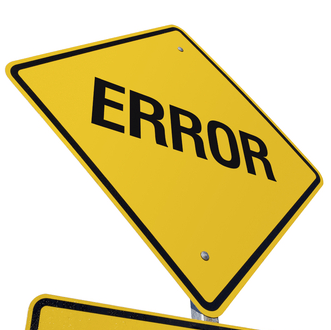
Программа Zona является популярным приложением по скачиванию мультимедийного контента по протоколу BitTorrent. Но, к сожалению, как и у всех программ, у этого приложения бывают ошибки и баги при выполнении возложенных на него задач. Одной из сравнительно частых проблем является ошибка доступа к серверу. Давайте подробно разберемся в её причинах, и найдем пути решения.
Причины возникновения ошибки
Иногда возникают ситуации, когда после запуска программы Zona, в правом верхнем углу программы появляется надпись на розовом фоне «Ошибка доступа к серверу Zona. Пожалуйста, проверьте настройки антивируса и/или сетевого экрана». Давайте выясним причины этого явления.
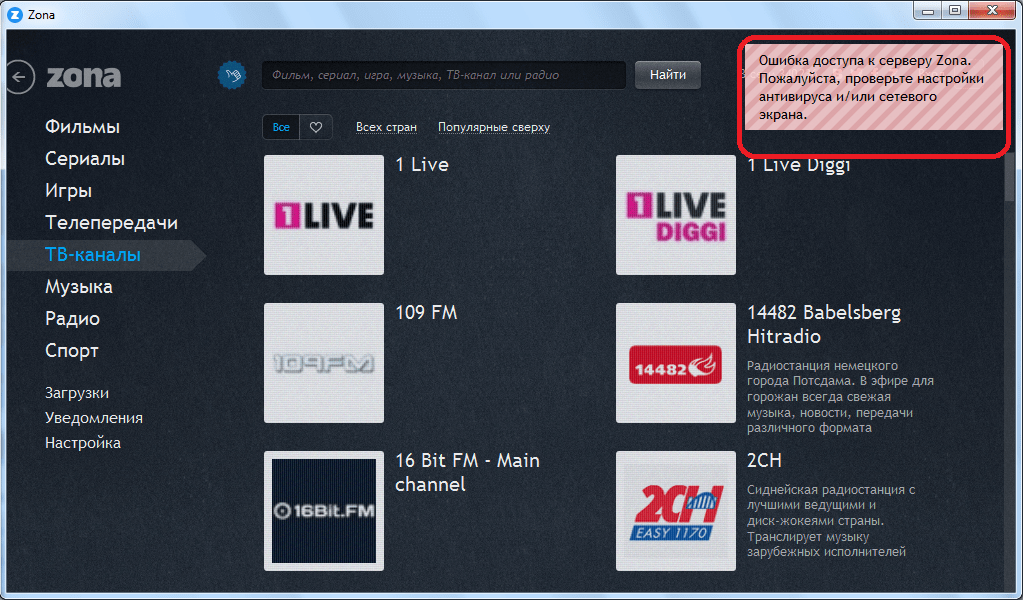
Наиболее часто данная проблема возникает из-за блокировки доступа программы к интернету брандмауэром, антивирусами и файерволами. Также, одной из причин может быть отсутствие подключения к интернету всего компьютера, что может быть вызвано целым рядом факторов: неполадки у провайдера, вирус, отключение от интернета оператором сети, ошибки в настройках сети операционной системы, аппаратные неполадки в сетевой карте, роутере, модеме и т.д.
Наконец, одной из причин могут быть технические работы на сервере Zona. В этом случае, сервер, действительно будет определенное время недоступен для всех пользователей, независимо от их провайдера и персональных настроек. Благо, подобная ситуация бывает довольно редко.
Решение проблемы
А сейчас мы более подробно остановимся на том, как решить проблему с ошибкой доступа к серверу Zona.
Конечно, в случае, если, действительно, ведутся технические работы на сервере Zona, то тут ничего поделать нельзя. Пользователям только остается ждать их завершения. К счастью, недоступность сервера по этой причине бывает довольно редко, а сами технические работы длятся сравнительно непродолжительное время.
В случае, если пропало подключение к интернету, то определенные действия предпринять можно и нужно. Характер этих действий будет зависеть от конкретной причины, которая вызвала данный сбой. Возможно, вам придется произвести ремонт оборудования, перенастроить операционную систему или обратиться за помощью к провайдеру. Но это все тема для отдельной большой статьи, и, собственно, к проблемам программы Zona она имеет косвенное отношение.
А вот блокировка подключения к интернету для приложения Zona брандмауэром, файерволами и антивирусами – это как раз проблема, непосредственно относящаяся к данной программе. К тому же, как раз она, в большинстве случаев, является причиной возникновения ошибки подключения к серверу. Поэтому, на устранении именно этих причин данной проблемы мы и заострим внимание.

Если при запуске программы Zona возникла ошибка подключения к серверу, но у остальных программ на компьютере доступ к интернету имеется, то очень велика вероятность, что именно инструменты безопасности блокируют соединение программы с всемирной сетью.
Возможно, вы при первом запуске приложения не разрешили доступ программы к сети в брандмауэре. Поэтому, перегружаем приложение. Если вы не разрешили доступ при первом заходе, то при новом включении программы Zona должно запуститься окно брандмауэра, в котором тот предлагает разрешить доступ. Жмем на соответствующую кнопку.
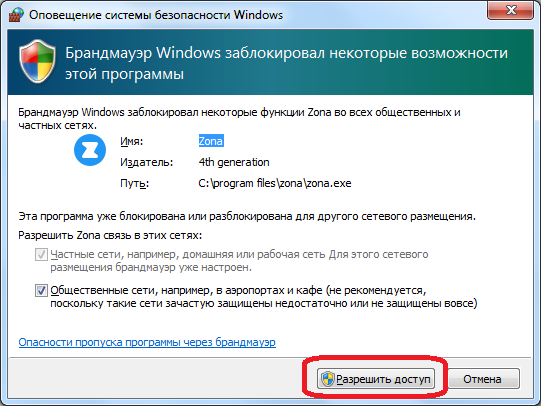
Если окно брандмауэра все-таки не появилось при запуске программы, нам придется зайти в его настройки. Для этого, через меню «Пуск» операционной системы заходим в Панель управления.

Затем переходим в большой раздел «Система и безопасность».

Далее, кликаем на пункт «Разрешение запуска программ через брандмауэр Windows».
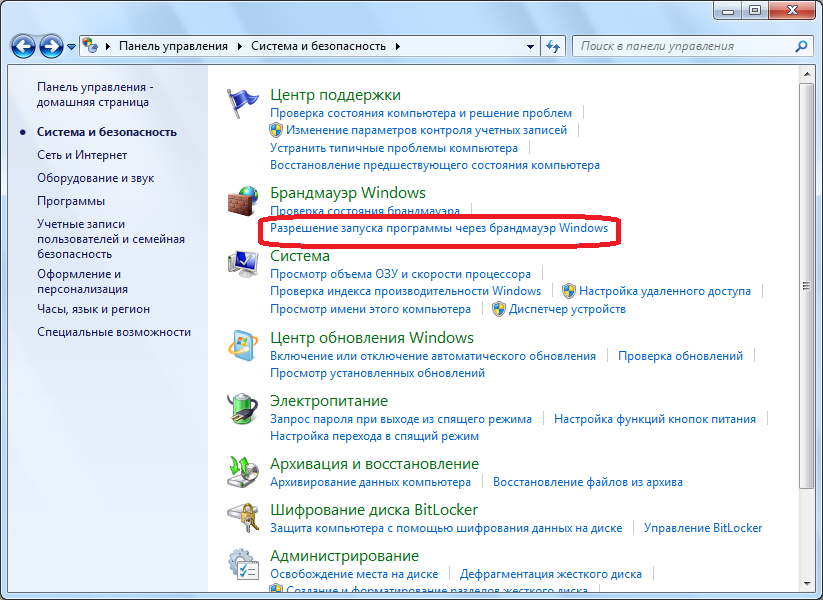
Мы переходим в настройки разрешений. Настройки разрешений элементов Zona и Zona.exe должны быть такими, как показано на изображении ниже. Если по факту они отличаются от указанных, то жмем на кнопку «Изменить параметры», и путем расстановки галочек приводим их в соответствие. После завершения настроек не забываем жать на кнопку «OK».
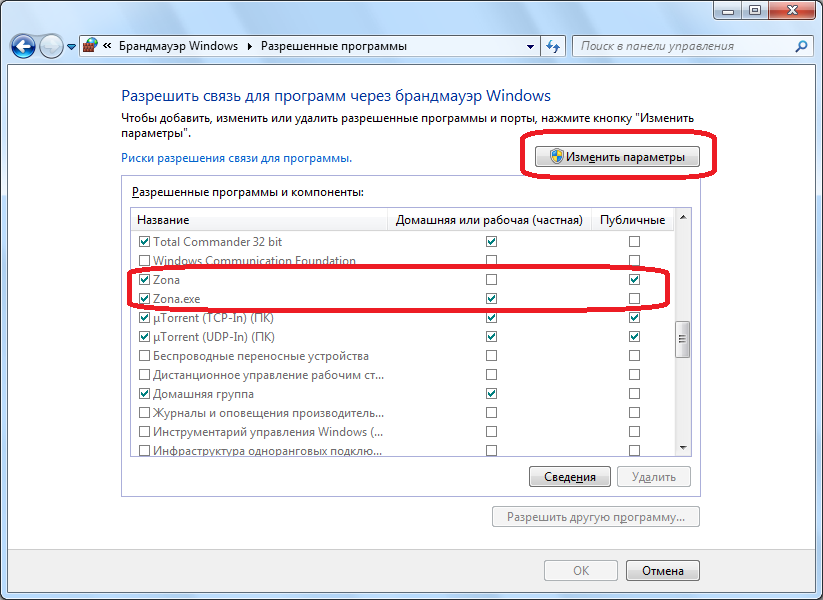
Также, следует произвести соответствующие настройки в антивирусах. В исключения антивирусных программ и файерволов нужно добавить папку программы Zona, и папку с плагинами. В операционных системах Windows 7 и 8 директория с программой по умолчанию находится по адресу C:Program FilesZona. Папка с плагинами расположена по адресу C:Users\AppDataRoamingZona. Сама процедура добавления исключений в антивирус может существенно отличаться в различных антивирусных программах, но все те пользователи, кто хочет, могут без труда отыскать данную информацию в руководствах к антивирусным приложениям.
Итак, мы выяснили причины возможного возникновения ошибки доступа к серверу Zona, а также нашли способы её устранения, если данная проблема была вызвана конфликтом во взаимодействии этой программы с инструментами обеспечения безопасности операционной системы.
 Мы рады, что смогли помочь Вам в решении проблемы.
Мы рады, что смогли помочь Вам в решении проблемы.
Помощь и частые вопросы
Зона не содержит каких-либо вирусов, троянов и червей. Это подтверждают эксперты компании «AntiMalware» в своем отчете.
Зона гарантирует отсутствие вирусов в каталоге. Приложение работает только с проверенными базами. Риск заражения компьютера при работе с Зоной ниже, чем при скачивании файлов через браузер.
Инструкции по настройке Dr. Web, Eset Nod 32, AVG, Avast, Comodo и Avira
Ошибка доступа к серверу
Обычно эта ошибка связана с тем, что ваш антивирус или фаервол ошибочно блокирует Зону. Добавьте её в исключения. Инструкции по настройке Dr. Web, Eset Nod 32, AVG, Avast, Comodo и Avira
Так же эта ошибка может возникнуть, если у вас отключился интернет — проверьте настройки сети.
В редких случаях сервер Зоны не работает по техническим причинам. В этом случае подождите, когда работа сервера будет восстановлена.
Нет источников
Зона скачивает фильмы и сериалы с помощью технологии торрент . Это означает, что файлы скачиваются с компьютеров других людей — это и есть источники.
Иногда источников нет в сети. Подождите, когда они появятся. Если файл не начал качаться в течение суток, скорее всего этот вариант никто не раздает — найдите другой вариант фильма или сериала, с большим количеством источников.
Не работают ТВ-каналы
Зона сменила поставщика телеканалов. В ближайшее время будет восстановлено работа 150 телеканалов. Установите последнюю версию Зоны .
Не работает раздел спорт
Зона находит ссылки на трансляции на разных сайтах. К сожалению, ссылки не всегда работают. Нажмите на название трансляции и выберите другой вариант из списка.
Телевизор не «видит» Зону
Убедитесь, что ваш телевизор поддерживает технологию DLNA .
Проверьте, что в настройках Зоны стоит галочка «Показывать скачанные фильмы на телевизорах с DLNA».
Зона на других платформах
Smart TV
Специального приложения для платформы Smart TV нет. Однако Зона транслирует видео по DLNA . Современные телевизоры с системой Smart TV поддерживают работу с DLNA.
Mac OS X, Linux
Зоны для этих платформ не существует. К сожалению, мы не можем сообщить, когда они выйдут и появятся ли вообще.
iOS, Android
Для просмотра фильмов и сериалов онлайн с мобильного устройства перейдите на сайт w6.zona.plus
Общие вопросы
Низкая скорость загрузки
В разделе загрузок откройте регулятор скорости в правом верхнем углу и нажмите «Без ограничений».
Убедитесь, что другие программы ничего не загружают в данным момент. Скачайте вариант фильма или сериала с большим количеством источников.
Как скачать весь сериал?
Зайдите на страницу сериала, нажав на его название. Прокрутите страницу до таблицы вариантов загрузки. Выберите «все сезоны» и «все серии», чтобы скачать сериал целиком.
Когда выйдет фильм?
Обычно фильмы появляются в Зоне через пару дней после выхода в кинотеатре. Cначала фильм появляется в низком качестве, снятый на камеру с экрана.
После выхода DVD он появится в высоком качестве. Чтобы не пропустить выход фильма — подпишитесь на него. Включите вкладку «+ недоступные» на странице поиска и нажмите «Узнать о выходе». Или оставьте заявку Вконтакте.
Как посмотреть новинки?
Зона показывает список фильмов в порядке популярности. Если вы хотите увидеть новинки, зайдите в раздел фильмов, нажмите на сортировку «Популярные сверху» и выберите «Новые сверху».
Как скопировать избранное?
Для доступа к избранному, подпискам и истории просмотров с разных компьютеров заведите учётную запись в Зоне. Все отметки о фильмах и сериалах будут едиными на всех ваших компьютерах и мобильных устройствах с Зоной.
Фильмы для взрослых
В настройках программы включите функцию «Показывать фильмы, сериалы и ТВ-каналы для взрослых». Затем выберите «для взрослых» в списке жанров в нужном разделе. Скачанные и просмотренные фильмы попадают в «историю просмотра». При необходимости вы можете удалить их.
Как удалить Зону
Зайдите в «Пуск → Панель управления → Установка и удаление программ».
Найдите в списке Зону и нажмите «Удалить».
Регистрация и синхронизация
Зачем нужна регистрация?
Регистрация гарантирует хранение и доступ к избранному, истории и подпискам со всех устройств с установленной Зоной. В ближайшем будущем — и в мобильной Зоне.
Как зарегистрироваться?
Для регистрации нажмите «Вход» в верхнем правом углу окна Зоны. В появившейся форме введите почту и пароль и нажмите «Зарегистрироваться». Зона отправит на почтовый ящик письмо с кнопкой для потдверждения создания учётной записи. После её нажатия вернитесь к Зоне — учётная запись будет создана.
Что синхронизируется?
Синхронизируются избранное, просмотренные фильмы, подписки на фильмы и сериалы, позиция просмотра видео, язык интерфейса и предпочтительный язык фильмов. Загруженные фильмы и сериалы между компьютерами не переносятся.
Проблемы с установкой и их решение
Устаревшая версия Java
Зона сама пробует установить необходимую для работы версию Java. Это не всегда получается. Если у вас не запускается Зона, переустановите Java.
Зайдите в «Пуск → Панель управления → Установка и удаление программ».
Найдите в списке все программы, название которых начинается на Java, и нажмите Удалить. Найдите в списке программ Зону и удалите её. Теперь установите последнюю версию Зоны ещё раз.
Антивирус блокирует Зону
Зона не содержит каких-либо вирусов, троянов и червей. Это подтверждают эксперты компании «AntiMalware» в своем отчете.
Зона гарантирует отсутствие вирусов в каталоге. Приложение работает только с проверенными базами. Риск заражения компьютера при работе с Зоной ниже, чем при скачивании файлов через браузер.
Инструкции по настройке Dr. Web, Eset Nod 32, AVG, Avast, Comodo и Avira.
Инструкции о том, как сделать так, чтобы Аваст перестал блокировать Зону , от одного из наших пользователей.
Ничего не помогает
Скачайте и запустите скрипт диагностики . В результате его работы будет создан файл Diag.7z.
Почему не устанавливается зона на виндовс 10
Нужно попробовать выполнить обновление установленной на ПК программы, что потребуется для обеспечения корректной работы приложения Zona. Клиент обновляется пользователем до последней версии, изначально, важно «подчистить» все имеющиеся «хвосты». Удаляется софт и все его компоненты аналогичным образом, как это делается с другими программами. По окончанию удаления через меню «Панели управления», необходимо будет зайти в служебную папку данной программы, после чего удалить оттуда все рабочие компоненты, как это показано выше.
Что-то не работает
Антивирус блокирует Зону
Зона не содержит каких-либо вирусов, троянов и червей. Это подтверждают эксперты в своем отчете.
Зона гарантирует отсутствие вирусов в каталоге. Приложение работает только с проверенными базами. Риск заражения компьютера при работе с Зоной ниже, чем при скачивании файлов через браузер.
Инструкции по настройке Dr. Web, Eset Nod 32, AVG, Avast, Comodo и Avira
Ошибка доступа к серверу
Обычно эта ошибка связана с тем, что ваш антивирус или фаервол ошибочно блокирует Зону. Добавьте её в исключения. Инструкции по настройке Dr. Web, Eset Nod 32, AVG, Avast, Comodo и Avira
Так же эта ошибка может возникнуть, если у вас отключился интернет — проверьте настройки сети.
В редких случаях сервер Зоны не работает по техническим причинам. В этом случае подождите, когда работа сервера будет восстановлена.
Нет источников
Иногда источников нет в сети. Подождите, когда они появятся. Если файл не начал качаться в течение суток, скорее всего этот вариант никто не раздает — найдите другой вариант фильма или сериала, с большим количеством источников.
Не работают ТВ-каналы
Не работает раздел спорт
Зона находит ссылки на трансляции на разных сайтах. К сожалению, ссылки не всегда работают. Нажмите на название трансляции и выберите другой вариант из списка.
Телевизор не «видит» Зону
Проверьте, что в настройках Зоны стоит галочка «Показывать скачанные фильмы на телевизорах с DLNA».
Zona не качает

Если приложение Zona не показывает кинофильмы или тормозит при просмотре, присутствует высокая вероятность, что произошёл какой-либо сбой в самой утилите, либо проблема кроется в источнике, либо в скорости вашего интернет-соединения. Так как с этим неприятными моментами приходится сталкиваться многим современным пользователям, потребуется наглядно разобрать все возможные неприятности, а кроме того подробно рассмотреть доступные пути решения этих неприятных моментов.
Радикальное решение. Переустанавливаем Zona и Java
Попробуйте обновить установленную на компьютере платформу Java (которая нужна для корректной работы программы Zona), да и сам клиент Zona обновить до последней версии, предварительно подчистив всех «хвосты».
а) Полностью удалите и Java и Zona через «Пуск – Панель управления – Установка и удаление программ» (в Windows 7 этот пункт называется «Программы и компоненты»).
б) После этого откройте в проводнике служебную папку программы Zona и полностью удалите её содержимое. Для этого откройте проводник и в адресную строку введите %AppData%/Zona и нажмите Enter. В открывшейся папке выделите все содержимое и удалите (адресная строка, путь, а так же файлы и папки, которые нужно удалить показаны на скриншоте).

После этого последовательно скачайте и установите:
- последнюю версию Java;
- последнюю версию Zona.
P.S. Иногда я встречаю на сайтах рекомендации просто удалить клиенты Java и Zona, после чего начинать установку Zona, которая должна автоматически определить отсутствие Java на компьютере и установить её. В теории это звучит красиво, однако практический эксперимент на компьютере с Windows 8 закончился неудачей – Zona не смогла установить Java и в следствии этого прекратила свою установку с сообщением об ошибке. Поэтому лучше весь процесс проделать вручную, как и описано в пункте 3.
Что делать, когда программа установлена, но не качает
Порой возникает ситуация, когда Zona запускается, но не качает. В этом случае причиной может стать блокирующий ее программный компонент, к примеру, тот же самый файрвол. Чтобы исправить эту ситуацию, необходимо зайти в стандартное меню «Панели управления», после чего кликнуть по пункту «Брандмауэр Windows». Уже внутри окна брандмауэра вы можете его либо отключить на время, либо добавить Zona в список разрешенных программ, как это показано на скриншотах ниже:
На скриншоте выше показаны программы, которые брандмауэр считает доверенными и разрешает им прием/пересылку информации через Интернет.
Когда устанавливается сторонний файрвол, необходимо попробовать выполнить его отключение на некоторое время (когда проводятся эксперименты). Это нужно для того, чтобы определить, заключается в нем причина и если да, то при необходимости можно будет просто добавить или искать программу в перечне исключений.
Что делать, когда программа не запускается вообще?
Когда программа Zona не запускается, причина может крыться в несовместимости ее требований с возможностями ПК или операционной системой. Чаще всего такая проблема возникает при работе с ОС Windows 8 и выше. Чтобы проверить, кроется ли проблема в совместимости софта и операционной системы, надо кликнуть правой кнопкой мыши на ярлык Zona, потом еще раз кликнуть на пункт меню «Исправление проблем с совместимостью». После чего вы увидите сведения, указанные в разделе «Совместимость». Далее нужно выполнить настройку показателей, утвердить указанные параметры.
Почему Zona не качает: из-за чего сбоит клиент (обновлено)
Часто сервис Zona отказывается скачивать фильм или другой медиа-файл. Расскажем, почему Zona не качает и как вернуть клиент к жизни…
Торрент клиент Zona предназначен для потокового просмотра фильмов и скачивания других медиа продуктов таких как аудио, книги, игры.
Клиент обладает широким функционалом и стандартным набором инструментов.
Несмотря на в целом положительные отзывы многие пользователи жалуются на сбои в работе клиента. Кроме этого есть много жалоб на рассылку рекламных сообщений на которую пользователь подписываются при установке клиента
Случаются и сбои, при которых Zona и вовсе не запускается или не скачивает файлы.
Далее — разберем самые распространенные причины почему Zona не качает.
Почему Zona не открывается и не скачивает видео
Если клиент не запускается, то это может свидетельствовать о несовместимости программного обеспечения с текущей версии операционные системы. Проблемы с совместимостью ПО возникает чаще всего на ОС Windows 8, но данная проблема устраняется, буквально, одним кликом.
Необходимо кликнуть по ярлыку клиента правой кнопкой мыши и выбрать «Свойства» и найти подменю «Совместимость», далее — отметить соответствующую операционную систему
Если Zona запускается, но не качает, то необходимо проверить, блокирует ли работу программы брандмауэр или установленный антивирус — именно антивирусное программное обеспечение чаще всего является причиной того почему Zona не качает.
Чтобы проверить действительно ли антивирус является причиной сбоя Zona необходимо на время отключить антивирусное программное обеспечение
Если именно антивирус является причиной, то опознать данный случай очень просто.
Специально для Вас: Стим не видит Доту: решено
Так если скачивание файла началось, то необходимо добавить клиент Zona в список исключений и антивирус больше не будет на него реагировать.
Zona не качает — причины и решения
Часто чтобы ответить на вопрос почему Zona не качает стоит попробовать переустановить платформу Java — для работы клиента Zona требуется её последняя версия.
Вообще, рекомендуется обновить все системные библиотеки и фреймворки до последней версии для корректной работы клиента
Часто если Zona не качает помогает её переустановка. Для этого необходимо сперва деинсталлировать клиент через «Установку и Удаление программ» Windows, а затем заново установить клиент.
Для корректного удаление клиента необходимо открыть проводник и в командной строке набрать %AppData%/Zona
После подтверждение команды все содержимое открывшейся папки нужно выделить и удалить. Только после этого необходимо приступать к инсталляции новой версии Java, а затем и самой Zona.
Скачивать дистрибутивы необходимо только с официальных сайтов разработчика. Установка в указанном порядке делается для того чтобы избежать конфликтов программного обеспечения.
Включается зона. Проблемы с установкой и их решение

Программа Zona популярна среди пользователей, которые любят удобный поиск фильмов и их быструю загрузку. Если Zona не работает, не запускается или не грузит фильмы, стоит воспользоваться следующими рекомендациями.
Не запускается Zona
Если на вашем ПК торрент Zona не работает и после нажатия на ярлык программы ничего не происходит, выполняем следующие действия. Жмём правой кнопкой мыши на значке программы и выбираем «Исправление неполадок совместимости».
Запустится поиск проблем.
Если данный метод не подействовал, выбираем из первого списка «Диагностика проблем» и следуем указаниям.
Зона запускается, но не загружает файлов
Если торрент Zona запускается, однако не загружает программ, стоит проверить, не блокирует ли программу встроенный файрвол. Для этого кликаем «Пуск», «Панель управления», «Система и безопасность» и выбираем «Брэндмауэр Windows».
Здесь нужно либо отключить службу, либо добавить Zona в исключения. Выбираем «Разрешение запускать программу через брэндмауэр Windows».
Из-за неправильных настроек системы, конфликта с другими программами программа Zona может не устанавливаться, не запускаться, не работать и показывать различные ошибки. Рассмотрим основные проблемы при запуске и работе с торрент-клиентом Зона и способы их устранения.
Почему Zona не устанавливается
Причины, мешающие установке «Зоны»:
- блокировка антивирусной программой;
- устаревшая версия Java;
- неправильный запуск установки.
Перейдём к решению перечисленных проблем.
Отключение антивируса
Рассмотрим процесс отключения на примере продуктов Kaspersky Anti-Virus и Avast, так как с ними больше всего проблем.
Чтобы антивирус не блокировал установку программы, приостановите действие защиты.
Отключение защиты Kaspersky:
- После запуска программы откройте «Настройки», воспользовавшись иконкой шестерёнки.
- В блоке «Защита» поставьте переключатель в положение «Выключить».
Отключение защиты Avast:
- Нажмите ПКМ по иконке Avast, что расположена в «Панели задач».
- В контекстном меню наведите курсор на «Управление экранами Avast».
- Задайте промежуток времени, на который требуется отключить антивирус. Для установки будет достаточно 10 минут.
Обновление Java
Из-за некорректно работающей Java на компьютере не запускается установщик «Зоны». Удалите текущую версию программы джава.
- Откройте «Панель управления» Windows.
- Найдите элемент «Программы и компоненты».
- Откроется окошко со списком всех программ, установленных на компьютере. Выберите Java при помощи клика ЛКМ.
- В верхней части окна нажмите кнопку «Удалить». Подтвердите удаление.
Устанавливать библиотеки Java заново не надо, так как установщик Zona содержит все нужные для его работы библиотеки и сам их инсталлирует. Если все-таки Джава не установилась с Зоной, перейдите на официальный сайт Java для загрузки свежей версии.
Zona не открывается
Программа может не работать по следующим причинам:
- проблемы с совместимостью;
- нет нужных библиотек Java, или они установлены неправильно;
- действие вредоносного ПО.
Перейдём к устранению перечисленных проблем.
Установка параметров совместимости
Кликните ПКМ по иконке торрент-клиента. В контекстном меню выберите «Исправление неполадок совместимости».
Windows проведёт анализ программы. Это может занять несколько минут. Ожидайте завершения.
Если после этого Zona запустится, то проблема была решена. Если же выйдет какое-нибудь сообщение, например ошибка «no data zona», то проблема кроется в другом.
Настройка Java
Удалите все библиотеки Java на компьютере по инструкции из пункта «Обновление Java» выше. Так как Zona уже была установлена, то её тоже придётся удалить.
Затем выполните установку заново.
Устранение вредоносного ПО
Качественное антивирусное ПО вычисляет и устраняет вредоносные программы.
Рассмотрим процесс на примере Kaspersky Anti-Virus:
- В главном окне антивируса нажмите кнопку «Проверка».
- Выберите тип – рекомендуется поставить «Полная проверка».
- Ожидайте её завершения. Это может занять до нескольких часов.
- Удалите обнаруженные вирусы и потенциально опасные программы, воспользовавшись специальной кнопкой.
Почему Zona не качает
Программа может не скачивать файлы по нескольким причинам:
- неправильно выставленные фильтры при поиске – попробуйте изменить их либо вообще сбросить;
- проблемы с Java – решение было описано в инструкциях выше;
- затруднения с поиском источников торрента;
- блокировка антивирусом;
- программу блокирует брандмауэр Windows;
- проблемы с доступом к серверу Zona возникают, если компьютер не подключен к интернету или на стороне сервиса имеются проблемы.
Zona не открывается
Программа может не работать по следующим причинам:
- проблемы с совместимостью;
- нет нужных библиотек Java, или они установлены неправильно;
- действие вредоносного ПО.
Перейдём к устранению перечисленных проблем.
Установка параметров совместимости
Кликните ПКМ по иконке торрент-клиента.

В контекстном меню выберите «Исправление неполадок совместимости».
Windows проведёт анализ программы. Это может занять несколько минут. Ожидайте завершения.
В следующем окне выберите «Использовать рекомендованные параметры». Сделайте тестовый запуск с подобранными параметрами, воспользовавшись одноимённой кнопкой.
Если после этого Zona запустится, то проблема была решена. Если же выйдет какое-нибудь сообщение, например ошибка «no data zona», то проблема кроется в другом.
Настройка Java
Удалите все библиотеки Java на компьютере по инструкции из пункта «Обновление Java» выше. Так как Zona уже была установлена, то её тоже придётся удалить. Затем выполните установку заново.
Обновлено: 21.06.2023

Причины появления проблемы
Те, кто сталкивался с проблемой в использовании программы, знают, как происходит ошибка доступа к серверу Zona. А тем, кто не знает, сейчас расскажем. Когда пользователь добавляет новый файл с расширением Torrent в программу, то есть вероятность того, что в верхнем правом углу появится надпись на розовом фоне: «Ошибка доступа к серверу Zona. Пожалуйста, проверьте настройки антивируса и/или сетевого экрана». Не спешите огорчаться, проблема решаема, мы об этом поговорим позже, а сейчас затронем причину ее появления.
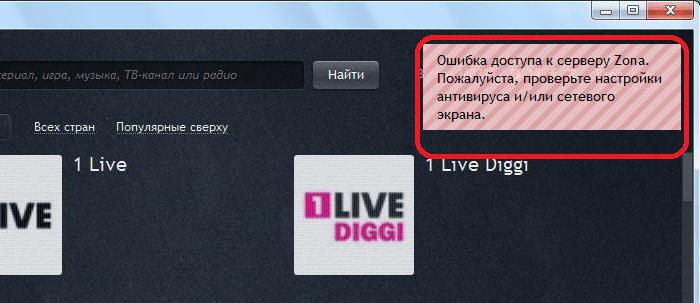
Помимо проблем, связанных со сторонними программами, есть еще одна – это неполадки с интернетом. Ошибка доступа к серверу Zona может появиться и ввиду нестабильности интернет-соединения. Эта же проблема связана уже с огромным кругом причин. Тут может быть виноват как сам провайдер, так и пользователь. Нередко бывает такое, что на компьютере заводится вирус, который постоянно перебивает интернет-соединение. О решении данной проблемы мы также поговорим чуть ниже, ну а сейчас – о третьей причине.
Данная причина очень специфична, ведь решения ее вообще нет – это технические работы серверов Zona. Да, очень забавно получается, что ошибка просит вас проверить работу вашего антивируса, а на самом деле он тут и вовсе ни при чем. Но как говорилось выше, решения тут нет, верней есть, но лишь одно – ждать. Ведь технические работы рано или поздно завершатся, и тогда вы сможете вернуться к загрузке файла из интернета.
Как устранить ошибку
В первую очередь хочется дополнить последнее высказывание насчет технических работ Zona. Да, остается только ждать, но ждать сравнительно недолго, да и такие неполадки случаются крайне редко, так что не спешите думать, что если загрузка файла не происходит, в этом виноваты разработчики программы.
Что делать, если проблема с интернетом
Выше также упоминалось, что причиной ошибки может послужить плохой интернет или его отсутствие. К счастью, решение данной проблемы вы можете взять в свои руки, но, с другой стороны, это не так-то и просто, ведь причиной плохого интернета может быть невероятно огромное количество факторов. Именно из-за этого в данной статье такая тема разобрана не будет. Хочется сказать лишь одно: в первую очередь проверьте, есть ли интернет. Это можно сделать, войдя в любой браузер. Если есть, но все равно пишет «Ошибка доступа к серверу Zona», то позвоните своему провайдеру и уточните у него, нет ли проблем с соединением. Если и там все в порядке, то проблема глубже. Обратитесь к специалисту или же постарайтесь найти решение сами.

Но лучше всего попробуйте провести манипуляции с брандмауэром. Как это сделать, мы поговорим прямо сейчас.
Настраиваем брандмауэр
Есть вероятность, что ошибка доступа к серверу Zona возникает из-за того, что вы при запуске программы не разрешили ей доступ к интернету через брандмауэр. В этом случае программа запустится, и интерфейс ее будет в полном порядке, но вот что касается основного предназначения – загрузки файлов с интернета, оно выполняться не будет. Чтобы решить это, нужно перезагрузить программу, при повторном запуске снова появится окно брандмауэра, и в этот раз нажмите кнопку «Разрешить доступ».
Если окно не появилось, то зайдем самостоятельно в настройки брандмауэра. Для этого войдите в меню «Пуск», а далее – в «Панель управления». Первой в списке должна быть категория «Система и безопасность» – нажимайте по надписи. Теперь ниже надписи «Брандмауэр Windows» нажмите на «Разрешение запуска программы через брандмауэр Windows».

Программа Zona является популярным приложением по скачиванию мультимедийного контента по протоколу BitTorrent. Но, к сожалению, как и у всех программ, у этого приложения бывают ошибки и баги при выполнении возложенных на него задач. Одной из сравнительно частых проблем является ошибка доступа к серверу. Давайте подробно разберемся в её причинах, и найдем пути решения.
Причины возникновения ошибки

Наиболее часто данная проблема возникает из-за блокировки доступа программы к интернету брандмауэром, антивирусами и файерволами. Также, одной из причин может быть отсутствие подключения к интернету всего компьютера, что может быть вызвано целым рядом факторов: неполадки у провайдера, вирус, отключение от интернета оператором сети, ошибки в настройках сети операционной системы, аппаратные неполадки в сетевой карте, роутере, модеме и т.д.
Наконец, одной из причин могут быть технические работы на сервере Zona. В этом случае, сервер, действительно будет определенное время недоступен для всех пользователей, независимо от их провайдера и персональных настроек. Благо, подобная ситуация бывает довольно редко.
Решение проблемы
А сейчас мы более подробно остановимся на том, как решить проблему с ошибкой доступа к серверу Zona.
Конечно, в случае, если, действительно, ведутся технические работы на сервере Zona, то тут ничего поделать нельзя. Пользователям только остается ждать их завершения. К счастью, недоступность сервера по этой причине бывает довольно редко, а сами технические работы длятся сравнительно непродолжительное время.
В случае, если пропало подключение к интернету, то определенные действия предпринять можно и нужно. Характер этих действий будет зависеть от конкретной причины, которая вызвала данный сбой. Возможно, вам придется произвести ремонт оборудования, перенастроить операционную систему или обратиться за помощью к провайдеру. Но это все тема для отдельной большой статьи, и, собственно, к проблемам программы Zona она имеет косвенное отношение.
А вот блокировка подключения к интернету для приложения Zona брандмауэром, файерволами и антивирусами – это как раз проблема, непосредственно относящаяся к данной программе. К тому же, как раз она, в большинстве случаев, является причиной возникновения ошибки подключения к серверу. Поэтому, на устранении именно этих причин данной проблемы мы и заострим внимание.
Если при запуске программы Zona возникла ошибка подключения к серверу, но у остальных программ на компьютере доступ к интернету имеется, то очень велика вероятность, что именно инструменты безопасности блокируют соединение программы с всемирной сетью.
Возможно, вы при первом запуске приложения не разрешили доступ программы к сети в брандмауэре. Поэтому, перегружаем приложение. Если вы не разрешили доступ при первом заходе, то при новом включении программы Zona должно запуститься окно брандмауэра, в котором тот предлагает разрешить доступ. Жмем на соответствующую кнопку.





Также, следует произвести соответствующие настройки в антивирусах. В исключения антивирусных программ и файерволов нужно добавить папку программы Zona, и папку с плагинами. В операционных системах Windows 7 и 8 директория с программой по умолчанию находится по адресу C:Program Filesona. Папка с плагинами расположена по адресу C:UsersAppDataRoamingona. Сама процедура добавления исключений в антивирус может существенно отличаться в различных антивирусных программах, но все те пользователи, кто хочет, могут без труда отыскать данную информацию в руководствах к антивирусным приложениям.
Итак, мы выяснили причины возможного возникновения ошибки доступа к серверу Zona, а также нашли способы её устранения, если данная проблема была вызвана конфликтом во взаимодействии этой программы с инструментами обеспечения безопасности операционной системы.
Отблагодарите автора, поделитесь статьей в социальных сетях.
Совет 1
Возможно, на сервере разработчика в данный момент проводятся технические работы. В Zona не выводятся оповещения о запланированных отключениях каталога от сети, поэтому рекомендуем при возникновении проблемы отписаться в комментариях внизу этой страницы. Если и другие пользователи сообщат о неработающем подключении к серверу – значит разработчики точно что-то намудрили и нужно просто подождать, когда ошибка исчезнет сама собой.
Совет 2
Инструкция как отключить брандмауэр в Windows 10


В следующем окне отключите его для общественной и частной сети и нажмите кнопку ОК, чтобы сохранить изменения.

Следующее окно не закрывайте, оно еще пригодится.
Теперь перезапустите Zona и проверьте, исчезла ли ошибка доступа к серверу.
Если исчезла, включите брандмауэр в том же окне, которые я просил не закрывать и проверьте снова. Если после этого Zona перестанет подключаться к серверу, значит это брандмауэр ее блокирует.


Если оказалось, что брандмауэр не причем, и программа работает, после его включения, значит виноват антивирус.
Внесите Zona в исключения вашего антивируса. Если на компьютере установлен Avast, Касперский, Nod32 или Dr.Web, посмотрите их справку – там есть инструкция, как это сделать.
Совет 3
В таком случае рекомендуем переустановить Zona, скачав инсталлятор с официального сайта разработчика по этой ссылке, не запуская антивирус.
После переустановки, проверьте, исчезла ли ошибка доступа к серверу. Если исчезла, добавьте папку с установленными файлами Zona и саму программу в исключения брандмауэра и антивируса, и только после этого запускайте их.
Совет 4
На компьютерных форумах некоторым пользователям решить проблему помогла смена способа подключения к интернету с беспроводного на проводной. Если ваш компьютер подключен к роутеру через wi-fi, подключитесь к нему через провод, хотя бы для проверки.
Совет 5



Следуйте подсказкам мастера устранения неисправностей. Если будет предложено выполнить сброс адаптера – выполните его.
Запустите Zona и проверьте, исчезла ли ошибка доступа к серверу.
Знаете еще один способ решения проблемы? Опишите его в форме комментариев ниже, помогите другим пользователям.

Андрей, в общем ошибка «no data» значит что нет данных или они отсутствуют так как зона берет файлы с других пк сайтов и т д возможно что сеть попросту не работает то есть нет этой самой передачи данных остается только ждать пока починят от пользователей нечего не зависит увы (на своем же скрине увидел данную ошибку и у других людей тоже самое )

У меня вообще не один фильм не грузится (ну то есть ссылки для скачивания не появляются) и некоторые разделы (Сериалы;Радио) тоже не грузятся. Плюс из избранного и подпискок все добавленные фильмы исчезли.

доброго времени суток. после последнего обновления программа начала сильно нагружать процессор 100%. прошу исправте ,а то не вожможно с программой работать,фильмы при просмотре тормозят,да и сам пк сильно лагает если зона запушенна.
Из-за неправильных настроек системы, конфликта с другими программами программа Zona может не устанавливаться, не запускаться, не работать и показывать различные ошибки. Рассмотрим основные проблемы при запуске и работе с торрент-клиентом Зона и способы их устранения.
Почему Zona не устанавливается
- блокировка антивирусной программой;
- устаревшая версия Java;
- неправильный запуск установки.
Перейдём к решению перечисленных проблем.
Отключение антивируса
Рассмотрим процесс отключения на примере продуктов Kaspersky Anti-Virus и Avast, так как с ними больше всего проблем.

Чтобы антивирус не блокировал установку программы, приостановите действие защиты.
Отключение защиты Kaspersky:
Отключение защиты Avast:
Обновление Java
Устанавливать библиотеки Java заново не надо, так как установщик Zona содержит все нужные для его работы библиотеки и сам их инсталлирует. Если все-таки Джава не установилась с Зоной, перейдите на официальный сайт Java для загрузки свежей версии.
Zona не открывается
Программа может не работать по следующим причинам:
- проблемы с совместимостью;
- нет нужных библиотек Java, или они установлены неправильно;
- действие вредоносного ПО.
Перейдём к устранению перечисленных проблем.
Установка параметров совместимости
Windows проведёт анализ программы. Это может занять несколько минут. Ожидайте завершения.
Настройка Java
Устранение вредоносного ПО

Качественное антивирусное ПО вычисляет и устраняет вредоносные программы.
Рассмотрим процесс на примере Kaspersky Anti-Virus:
Почему Zona не качает
Программа может не скачивать файлы по нескольким причинам:
- неправильно выставленные фильтры при поиске – попробуйте изменить их либо вообще сбросить;
- проблемы с Java – решение было описано в инструкциях выше;
- затруднения с поиском источников торрента;
- блокировка антивирусом;
- программу блокирует брандмауэр Windows;
- проблемы с доступом к серверу Zona возникают, если компьютер не подключен к интернету или на стороне сервиса имеются проблемы.
Невозможность найти торрент
Скачивайте файлы, у которых количество сидов, выделенных светлым цветом, больше 10. В противном случае вы можете столкнуться с ошибкой, когда источник действительно не может быть найден.
Блокировка брандмауэром
При установке Zona файл-установщик интересуется, нужно ли добавлять программу в исключение брандмауэра. Если не добавить, то возможны различные сбои в работе, например невозможность что-либо скачать. В таком случае придётся полностью переустановить торрент-клиент.
Почему антивирус блокирует Zona
Некоторые антивирусы могут мешать работе Zona. Это вызывает у пользователей вопрос: является Zona вирусом или нет?

Разрешайте защитному ПО не препятствовать работе с файлами и приложениями, в которых вы уверены.
В качестве примера рассмотрим Касперский Антивирус:

Программа Zona является популярным приложением по скачиванию мультимедийного контента по протоколу BitTorrent. Но, к сожалению, как и у всех программ, у этого приложения бывают ошибки и баги при выполнении возложенных на него задач. Одной из сравнительно частых проблем является ошибка доступа к серверу. Давайте подробно разберемся в её причинах, и найдем пути решения.
Причины возникновения ошибки

Наиболее часто данная проблема возникает из-за блокировки доступа программы к интернету брандмауэром, антивирусами и файерволами. Также, одной из причин может быть отсутствие подключения к интернету всего компьютера, что может быть вызвано целым рядом факторов: неполадки у провайдера, вирус, отключение от интернета оператором сети, ошибки в настройках сети операционной системы, аппаратные неполадки в сетевой карте, роутере, модеме и т.д.
Наконец, одной из причин могут быть технические работы на сервере Zona. В этом случае, сервер, действительно будет определенное время недоступен для всех пользователей, независимо от их провайдера и персональных настроек. Благо, подобная ситуация бывает довольно редко.
Решение проблемы
А сейчас мы более подробно остановимся на том, как решить проблему с ошибкой доступа к серверу Zona.
Конечно, в случае, если, действительно, ведутся технические работы на сервере Zona, то тут ничего поделать нельзя. Пользователям только остается ждать их завершения. К счастью, недоступность сервера по этой причине бывает довольно редко, а сами технические работы длятся сравнительно непродолжительное время.
В случае, если пропало подключение к интернету, то определенные действия предпринять можно и нужно. Характер этих действий будет зависеть от конкретной причины, которая вызвала данный сбой. Возможно, вам придется произвести ремонт оборудования, перенастроить операционную систему или обратиться за помощью к провайдеру. Но это все тема для отдельной большой статьи, и, собственно, к проблемам программы Zona она имеет косвенное отношение.
А вот блокировка подключения к интернету для приложения Zona брандмауэром, файерволами и антивирусами – это как раз проблема, непосредственно относящаяся к данной программе. К тому же, как раз она, в большинстве случаев, является причиной возникновения ошибки подключения к серверу. Поэтому, на устранении именно этих причин данной проблемы мы и заострим внимание.
Если при запуске программы Zona возникла ошибка подключения к серверу, но у остальных программ на компьютере доступ к интернету имеется, то очень велика вероятность, что именно инструменты безопасности блокируют соединение программы с всемирной сетью.
Возможно, вы при первом запуске приложения не разрешили доступ программы к сети в брандмауэре. Поэтому, перегружаем приложение. Если вы не разрешили доступ при первом заходе, то при новом включении программы Zona должно запуститься окно брандмауэра, в котором тот предлагает разрешить доступ. Жмем на соответствующую кнопку.





Также, следует произвести соответствующие настройки в антивирусах. В исключения антивирусных программ и файерволов нужно добавить папку программы Zona, и папку с плагинами. В операционных системах Windows 7 и 8 директория с программой по умолчанию находится по адресу C:Program FilesZona. Папка с плагинами расположена по адресу C:Users\AppDataRoamingZona. Сама процедура добавления исключений в антивирус может существенно отличаться в различных антивирусных программах, но все те пользователи, кто хочет, могут без труда отыскать данную информацию в руководствах к антивирусным приложениям.
Итак, мы выяснили причины возможного возникновения ошибки доступа к серверу Zona, а также нашли способы её устранения, если данная проблема была вызвана конфликтом во взаимодействии этой программы с инструментами обеспечения безопасности операционной системы.

Мы рады, что смогли помочь Вам в решении проблемы.
Отблагодарите автора, поделитесь статьей в социальных сетях.

Опишите, что у вас не получилось. Наши специалисты постараются ответить максимально быстро.
Читайте также:
- Сообщение на тему знаменитые симбиряне 18 века
- Благотворительность в крыму сообщение
- Сколько байт составит сообщение из 40 символов 128 символьного алфавита
- Как оформить сообщение титульный лист в колледже
- Сообщение памятники литературным героям
Не часто, но иногда все же случается неприятная ситуация, когда Zona не может подключиться к серверу с каталогом и вместо списка фильмов показывает ошибку доступа. Ниже собраны 5 рекомендаций, которые помогут вам исправить ошибку самостоятельно.
Совет 1
Возможно, на сервере разработчика в данный момент проводятся технические работы. В Zona не выводятся оповещения о запланированных отключениях каталога от сети, поэтому рекомендуем при возникновении проблемы отписаться в комментариях внизу этой страницы. Если и другие пользователи сообщат о неработающем подключении к серверу — значит разработчики точно что-то намудрили и нужно просто подождать, когда ошибка исчезнет сама собой.
Совет 2
Если ждать нет сил и желания, проверьте, не начал ли антивирус блокировать Зоне доступ в сеть. Временно приостановите работу антивируса (в Avast, например, для этого достаточно кликнуть по иконке в системном лотке Windows и выбрать команду «приостановить все экраны на 1 час»), и заодно отключите брандмауэр Windows.
Инструкция как отключить брандмауэр в Windows 10
Откройте Пуск и наберите на клавиатуре слово «бранд». Кликните по иконке в виде кирпичной стены из списка лучшего соответствия в результатах поиска (см. скриншот ниже).

В окне управления на левой панели кликните на ссылку «Включение и отключение брандмауэра Windows».

В следующем окне отключите его для общественной и частной сети и нажмите кнопку ОК, чтобы сохранить изменения.

Следующее окно не закрывайте, оно еще пригодится.
Теперь перезапустите Zona и проверьте, исчезла ли ошибка доступа к серверу.
Если исчезла, включите брандмауэр в том же окне, которые я просил не закрывать и проверьте снова. Если после этого Zona перестанет подключаться к серверу, значит это брандмауэр ее блокирует.
Кликните на кнопку «Разрешение взаимодействия с приложением или компонентом…», затем найдите Zona в списке программ и проставьте галочки в столбцах частной и публичной сети.


Если оказалось, что брандмауэр не причем, и программа работает, после его включения, значит виноват антивирус.
Внесите Zona в исключения вашего антивируса. Если на компьютере установлен Avast, Касперский, Nod32 или Dr.Web, посмотрите их справку — там есть инструкция, как это сделать.
Совет 3
Если после отключения брандмауэра и антивируса Zona все равно выдает ошибку доступа к серверу, возможно некоторые файлы программы в папке «Program Files» или в реестре Windows были повреждены.
В таком случае рекомендуем переустановить Zona, скачав инсталлятор с сайта разработчика по этой ссылке, не запуская антивирус.
Можете проверить инсталлятор перед установкой на сервисе virustotal.com, к примеру, чтобы убедиться в его безопасности.
После переустановки, проверьте, исчезла ли ошибка доступа к серверу. Если исчезла, добавьте папку с установленными файлами Zona и саму программу в исключения брандмауэра и антивируса, и только после этого запускайте их.
Совет 4
На компьютерных форумах некоторым пользователям решить проблему помогла смена способа подключения к интернету с беспроводного на проводной. Если ваш компьютер подключен к роутеру через wi-fi, подключитесь к нему через провод, хотя бы для проверки.
Совет 5
Запустите диагностику сетевого подключения — кликните на значок сети в системном лотке Windows правой кнопкой мыши и в открывшемся меню нажмите ссылку «Диагностика неполадок».

В открывшемся окне выберите тип проблем с сетью. Кликните на надпись «У меня другая проблема», и затем на «Использование конкретного сетевого адаптера…».


Следуйте подсказкам мастера устранения неисправностей. Если будет предложено выполнить сброс адаптера — выполните его.
Запустите Zona и проверьте, исчезла ли ошибка доступа к серверу.
Знаете еще один способ решения проблемы? Опишите его в форме комментариев ниже, помогите другим пользователям.
